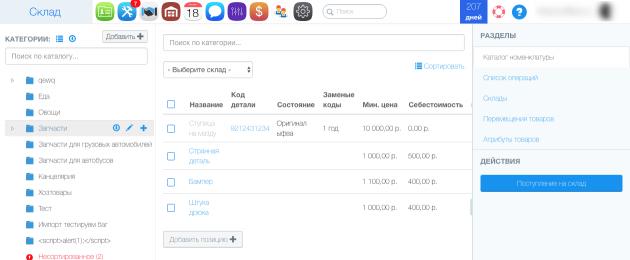Агуулах нь ажилд шаардлагатай олон төрлийн бараа бүтээгдэхүүнийг бий болгож, агуулахыг удирдах боломжийг олгодог (агуулах эсвэл агуулах руу бараа хүлээн авах).
Та эцсийн бүтээгдэхүүн (жишээ нь сэлбэг хэрэгсэл) байрлуулах боломжтой хэд хэдэн хэсэг, дэд хэсгүүдийг үүсгэж болно.
Агуулах дахь Барааны каталогийн хэсэгт та тухайн зүйлд нэмсэн бүх бараа, доод үнэ, өртөг, агуулах дахь үлдэгдэл (нөөцөд байгаа) болон нөөцөд байгаа барааны тоо (жишээ нь, идэвхтэй ажлын захиалгад зориулагдсан) зэргийг харах болно. .
Бүтээгдэхүүний хүрээ
Та хэсэг, дэд хэсэг, бүтээгдэхүүн нэмж, устгаж, зөөж болно. Анхаарах зүйл: систем нь энэ хэсэгт агуулахад байгаа бүтээгдэхүүн байгаа бол категори (хэсэг) устгахыг зөвшөөрөхгүй.

Барааны хамгийн бага үнэ ба өртөг
"Миний агуулах" хэсэгт байрлах бараа бүтээгдэхүүний хамгийн бага үнэ, зардлын талбарууд нь гар урчуудын цалинг тооцоолоход шаардлагатай байдаг (хэрэв тэдгээр нь засварын сэлбэг хэрэгсэл, материалын борлуулалтын хувьтай бол).
Бүтээгдэхүүний төрөлд шинэ бүтээгдэхүүн нэмэхдээ түүний өртөг, доод үнийг тогтооно. Хамгийн бага үнэ гэдэг нь ажлын захиалгын хүрээнд үйлчлүүлэгчид худалдах (худалдах) бүтээгдэхүүний доод үнэ юм. Систем нь мастерт ямар ч тохиолдолд (үйлчлүүлэгчийн хөнгөлөлтийг тооцохгүй, гарын авлагын үнийг тооцохгүйгээр) энэ тогтоосон үнээс доогуур бүтээгдэхүүн, сэлбэг хэрэгслийг зарахыг зөвшөөрөхгүй.
Доорх дэлгэцийн агшинд бид 80 рублийн өртөгтэй Холхивчийн байрлалыг бий болгосон. (бидний агуулах руу бараа худалдаж авсан үнэ) ба борлуулалтын доод үнэ 200 рубль байна. Энэ нь мастер энэ бүтээгдэхүүнийг үйлчлүүлэгчид 200 рублийн үнээр зарах боломжтой гэсэн үг юм. ба түүнээс дээш (таны үзэмжээр).
Гар урчуудын цалингийн борлуулалтын хувийг хэрхэн тооцдог вэ?
Бид ажилчдыг урамшуулах зорилгоор аливаа материалын борлуулалтаас олсон ашгийн 50 хувийг бүрдүүлсэн гэж бодъё. Мастер зөвхөн барааны өртөг болон эцсийн борлуулалтын үнийн зөрүүгээс тодорхой хувийг авна. Хоёр жишээг харьцуулж үзье:
Мастер Сергей 1 холхивчийг 200 рублиэр зарсан. (бидний тогтоосон боломжит хамгийн бага үнэ). Энэ тохиолдолд тэрээр (200-80)*0.5=60 рубль авна.
Гэвч мастер Иван ижил холхивчийг 600 рублиэр зарсан. (Учир нь Иван бол гайхалтай худалдагч бөгөөд яаж ятгахаа мэддэг). Энэ тохиолдолд Иван аль хэдийн (600-80)*0.5=260 рубль хүлээн авсан.
Тиймээс борлуулалтын хувь хэмжээг зөвхөн борлуулалтаас олсон ашгаас тооцдог. Мастер нь сэлбэг хэрэгслийг илүү өндөр үнээр зарах сонирхолтой байдаг (ялангуяа үйлчлүүлэгч түрэмгий, найрсаг бус байвал) борлуулалтаас олох ашиг нь өндөр байх болно.

Барааны борлуулалтаас олсон орлогын хувийг ажилтны тооцоонд харгалзан үзнэ. Та үргэлж хэсэгт очиж болно Ажилтнууд - Төлбөр тооцоо - Ажилтны нэртүүний бүх хуримтлалыг үзэх (заасан захиалгын дугаартай ажил эсвэл борлуулалтын хувьд).

Баруун цэсэнд байрлах "Агуулахад хүлээн авах" товчийг ашиглан барааг системд ачаалдаг.

Та барааны нэр, худалдан авах үнэ, барааны тоо хэмжээг нэмж болно.
Нэрийг гараар оруулах боломжтой (та нэрээ оруулж эхэлмэгц систем нь одоо байгаа бүтээгдэхүүний сонголтыг санал болгоно) эсвэл нэрний баруун талд байгаа хавтасны дүрс дээр дарж одоо байгаа каталогоос сонгож болно. Хүлээн авсан хэсгүүдийг нэмсний дараа "Нэхэмжлэхгүйгээр нэмэх" товчийг дарна уу. Барааг заасан агуулахад амжилттай бүртгэнэ.

Агуулахад ирэхэд барааг бөөнөөр нь тэмдэглэнэ
Агуулахад ирэхдээ та бүх барааны массын тэмдэглэгээг автоматаар тохируулах боломжтой. Бүх эд ангиудыг борлуулах зардлын нэмэгдлийг дараахь томъёогоор тооцоолно.
"Худалдан авах үнэ" + [Үнэ] (Хувь эсвэл дүн) = Борлуулалтын зардал.
Худалдан авалтын үнэд нэмэх төрлүүд:
- хувь (жишээлбэл, худалдан авалтын зардалд 45% нэмж болно)
- дүн (жишээлбэл, та худалдан авалтын зардалд 1000 рубль нэмж болно)

Чухал:Дэлгэцийн дээд талд бараа хүлээн авсан нийлүүлэгч, агуулахыг сонгохоо бүү мартаарай. Хэрэв та ханган нийлүүлэгч, агуулахаа заагаагүй бол систем нь бүтээгдэхүүн нэмэхийг зөвшөөрөхгүй. Та тэдгээрийг одоо байгаа жагсаалтаас сонгох эсвэл шинээр нэмэх боломжтой.


Мөн агуулахын ангилал, эд зүйлсийг Excel-ээс Auto iDirector руу (CSV файлаар) импортлох боломжтой.
"Зөвхөн шинэ" импортын сонголт байдаг: энэ тохиолдолд импорт нь агуулахад зөвхөн шинэ ангилал, бүтээгдэхүүний каталогийн зүйлийг бий болгодог, хуучин бүтээгдэхүүнийг өөрчлөхгүй.
Импортын функцийг зөвхөн "Ерөнхий захирал" эрхтэй хэрэглэгч ашиглах боломжтой.
Импортлохын тулд АГУУЛАХ - АГУУЛАХАД АВАХ - EXCEL-ээс ИМПОРТ хийгдэх хэсэг рүү орно.

Нээгдсэн хэсэгт импортын барааны ангилал, хүлээн авах агуулах, ханган нийлүүлэгч, тайлбар (хэрэв байгаа бол) зэргийг зааж, компьютерээсээ файлаа байршуулна уу.

Агуулахууд
Та агуулахаа үүсгэж, засварлаж, устгаж болно.
Үйл ажиллагааны жагсаалт
"Үйл ажиллагааны жагсаалт" хэсэгт та агуулахаас бараа, агуулах руу шилжихтэй холбоотой бүх үйл ажиллагааг харж болно. Систем нь агуулахад хэдэн бараа ирсэн, хасагдсан, нийт зардал, баримт бичиг (жишээ нь, сэлбэг хэрэгслийг ямар захиалгаар хассан) болон нийлүүлэгчийг харуулах болно.

Бүх зүйлийг агуулахаас хэрхэн хасах эсвэл зөөх вэ?
Та агуулахаас бүх албан тушаалыг хасах (хэрэв та үүнийг татан буулгаж, жишээлбэл CRM Auto iDirector-аас устгах) эсвэл өөр агуулах руу шилжүүлэх шаардлагатай нөхцөл байдал бий. Үүнийг хийхийн тулд "Агуулах" - "Бараа зөөвөрлөх" хэсэгт "Агуулахаас бүх зүйлийг сонгох" товчлуур байна. Та үүн дээр дарахад агуулахад байгаа бүх зүйл автоматаар хасагдах эсвэл өөр агуулахад нэмэгдэх болно (энэ сонголтыг "Агуулахын нөөц" жагсаалтад сонгосон болно).

Статистик мэдээллээс харахад My Warehouse програм нь агуулахын нягтлан бодох бүртгэлийн автоматжуулалтын хамгийн алдартай систем юм. Энэ нь шаардлагатай бүх агуулахын үйл ажиллагааг зохион байгуулах боломжийг хэрэглэгчиддээ олгодог. Гэхдээ өргөн функц нь нарийн төвөгтэй байдлаасаа болж таныг айлгах ёсгүй - програмыг ашиглахад тун хялбар.
"Миний агуулах" хөтөлбөрийн нэр нь бизнес эрхлэгчдийг төөрөгдүүлэх ёсгүй. Түүний чиг үүрэг нь зөвхөн агуулахын хүрээнд хязгаарлагдахгүй. Энэ нь бөөний болон жижиглэнгийн худалдаа, үйлдвэрлэл, барилгын чиглэлээр ямар ч төрлийн бизнес эрхлэхэд тохиромжтой.
Миний агуулах хөтөлбөр гэж юу вэ?
My Warehouse бол үйл ажиллагааны чиглэл, борлуулалтын хэмжээ, агуулахын байр, жижиглэн худалдааны цэгийн хэмжээ зэргээс үл хамааран бүх бизнес эрхлэгчдэд тохиромжтой бизнесийн програм хангамж юм. -д хийж болох үндсэн үйлдлүүд
Миний агуулахын програм:
хөрөнгийн хяналт;
агуулах дахь барааны бэлэн байдлыг нягтлан бодох бүртгэл;
бараа хүлээн авах, тээвэрлэх;
ханган нийлүүлэгчдэд зориулсан өргөдөл, захиалгыг боловсруулах;
шошго, зураасан код хэвлэх;
агуулахын бараа материал;
тайланг бий болгох.
Худалдааны "Миний агуулах" програмыг ашигласнаар та кассын ажлын байр, бараа борлуулах үйл явцыг бүрэн автоматжуулах боломжтой. Энэ зорилгоор хөтөлбөр нь хөнгөлөлт, хөнгөлөлтийн системийг харгалзан зардал, өөрчлөлтийг тооцоолох боломжийг олгодог тусдаа модультай. Эндээс та бараагаа буцаах, бар код сканнердах, бүх худалдааны цэгүүдээс борлуулалтын тайлан гаргах боломжтой.
My Warehouse систем нь аж ахуйн нэгжид шаардлагатай бүх бичиг баримт, түүний дотор стандартчилсан маягтыг хэвлэх боломжийг олгодог. Үүнд:
чек, тооцоо;
TORG-12 ба ТТН дагалдах бичиг;
бэлэн мөнгөний захиалга, комиссын тайлан.
Нэмж дурдахад, My Warehouse Erp системийг ашиглан та өөрийн баримт бичгийн загваруудыг үүсгэж болно. Хөтөлбөр нь баримт бичгийг автоматаар дугаарлаж, архив үүсгэж, имэйл илгээдэг. Эдгээр бүх функцууд нь бичиг цаасны үйл явцыг оновчтой болгох боломжийг олгодог бөгөөд үүнийг аль болох энгийн бөгөөд хурдан болгодог.
My Warehouse бол үйлчлүүлэгчидтэй харилцах өргөн боломжийг олгодог нягтлан бодох бүртгэлийн програм юм. Энэ нь үйлчлүүлэгч бүрийн мэдээллийг нэгтгэн харуулна - худалдан авалтын түүх, олгосон бүх баримт бичиг, өрийн хэмжээ, борлуулалтын нийт дүн. Мэдээллийн товхимолын үйлчилгээтэй нэгтгэснээр энэ нь чухал мэдээллийг үйлчлүүлэгчдэд имэйл эсвэл SMS мессежээр мэдэгддэг.
Энэ систем нь ямар нэгэн тодорхой төхөөрөмжтэй холбоогүй. Та IOS эсвэл Android-д зориулсан My Warehouse програмыг суулгаж болно. Ингэснээр та зөвхөн компьютер эсвэл зөөврийн компьютер дээр ажиллахаас гадна таблет, ухаалаг гар утас ашиглан ажиллах боломжтой болно. Мөн програмын олон функцууд интернет холболтгүйгээр офлайнаар ажилладаг.
Миний онлайн худалдаа хийх агуулах
My Warehouse програм хангамжийн багц нь онлайн дэлгүүрүүдэд бас хэрэг болно. CMS-тэй синхрончлолын дагуу систем нь агуулахад байгаа бараа бүтээгдэхүүний бэлэн байдал, хүргэх хугацааны талаархи мэдээллийг сайтад өгдөг. Энэ функц нь худалдан авагч сайт дээр захиалга өгөх үед эдгээр таагүй нөхцөл байдлаас зайлсхийх боломжийг олгодог бөгөөд зөвхөн дараа нь түүнд шаардлагатай бүтээгдэхүүн нь нөөцгүй болсон эсвэл хэтэрхий удаан хүлээх шаардлагатай болно. Та хэд хэдэн онлайн дэлгүүрийг Миний агуулах хөтөлбөрт нэгэн зэрэг холбож болно.
Ийм автоматжуулалтын системийн тусламжтайгаар онлайн захиалга хийх үйл явцыг ихээхэн хялбаршуулсан. Худалдан авагч вэбсайт дээр бүтээгдэхүүнээ захиалах үед энэ мэдээллийг нэн даруй агуулахын нягтлан бодох бүртгэлийн My Warehouse програм руу шилжүүлдэг. Энэ нь барааг төлөх, хүргэхтэй холбоотой бүх үйл ажиллагааг гүйцэтгэх боломжийг танд олгоно.
нэхэмжлэх гаргах;
хариуцлагатай менежерүүдийг томилох;
тээвэрлэлт болон TTN үүсгэх, шуудан зөөгчийг томилох.
Энд та захиалгыг системчилж, заасан параметрийн дагуу шүүж болно. Нэмж дурдахад, програмууд ахих тусам тэдний статус автоматаар шинэчлэгддэг. Захиалга ямар шатандаа байгааг харж болно - энэ нь боловсруулагдаж байна уу, баталгаажуулалтыг хүлээж байна уу эсвэл аль хэдийн худалдан авагч руу явж байна уу. Тиймээс, "Миний агуулах" арилжааны програм хангамж нь хүсэлтийн дагуу үйлчлүүлэгчид захиалгын байдлын талаархи хамгийн сүүлийн үеийн мэдээллийг хүлээн авах, өгөх боломжийг олгодог - төлбөрийг баталгаажуулах, хүргэх хугацааг мэдээлэх, саатал болон бусад нюансуудын талаар сэрэмжлүүлэх.
My Warehouse автоматжуулалтын системд ажиллаж байна
My Warehouse програмын тохиргоо нь маш ойлгомжтой бөгөөд энгийн. Үүнийг компьютерийн анхан шатны мэдлэгтэй хүмүүс ашиглаж болно. Зөн совингийн түвшинд ч гэсэн та шаардлагатай сонголтуудыг хаанаас олохоо ойлгож чадна. Хөтөлбөрт ажиллах үндсийг сурахад их цаг хугацаа шаардагдахгүй.
My Warehouse програмын хэрэглэгчийн гарын авлага нь системийн хэрэглээг хялбарчлахад тусална. Энэ нь ажлын үйл явцын бүх нарийн ширийн зүйлийг харгалзан үздэг бөгөөд үйлчлүүлэгчдээс байнга асуудаг асуултуудын хариултыг агуулдаг. Хэрэв танд хэрэгтэй шийдлийг олохгүй бол тусламжийн үйлчилгээтэй холбоо барьж, шаардлагатай тусламжийг үзүүлэх болно. Тодорхой болгохын тулд зааварт My Warehouse програмын дэлгэцийн агшинг оруулсан болно. Нарийвчилсан заавар бүхий зургууд нь сургалтын үйл явцыг хэд хэдэн удаа хурдасгахад тусалдаг. Энэ бүхэн системийг ашиглахад хурдан шилжих, автоматжуулалтын давуу талыг мэдрэхийн тулд хийгддэг.
Системд ажиллаж эхлэхийн тулд та хэд хэдэн алхам хийх хэрэгтэй. My Warehouse програм руу орохын өмнө хэрэглэгч бүртгүүлэх ёстой. Үүнийг хийхийн тулд та профайл эзэмшигч болон түүний компанийн талаархи мэдээллийг оруулах хэрэгтэй. Түүнчлэн, програмыг ашиглаж эхлэхдээ та үүнийг өөртөө тохируулах хэрэгтэй - системийн хэл, баримт бичгийн форматыг сонгох, баримт бичигт оруулах гарын үсгийг зааж өгөх, өгөгдлийг автоматаар шинэчлэхийг идэвхжүүлэх. Үүний дараа та My Warehouse програм руу чөлөөтэй нэвтэрч, бүрэн ашиглах боломжтой болно.
Үүнээс гадна, ажил эхлэхийн өмнө та аж ахуйн нэгжийн мэдээллийн санг бөглөх хэрэгтэй. Үүнд бүтээгдэхүүн, үйлчлүүлэгчид, ханган нийлүүлэгчдийн талаарх мэдээлэл, шаардлагатай байж болох бусад мэдээлэл орно. Заримдаа програмын санал болгож буй баримт бичгийн загварууд нь оновчтой гүйцэтгэлд хангалтгүй байдаг. Ийм тохиолдолд та My Warehouse программ дээр загвар үүсгэж болох бөгөөд үүнийг хийсний дараа хэрэглэгчид шаардлагатай өгөгдлийг оруулснаар хэдхэн минутын дотор өөрийн баримт бичгийг үүсгэх боломжтой болно.
Програмын мэдээллийн санд байхгүй эдгээр баримт бичгүүдийг зөвхөн нэг удаа үүсгэх шаардлагатай. Дараагийн удаад танд хэрэгтэй үед тэдгээрийг загвар номын сангаас олж болно.
Миний агуулах хөтөлбөр хэр үнэтэй вэ?
Програм хангамж үйлдвэрлэгчид үйлчлүүлэгчиддээ дөрвөн тарифын аль нэгийг сонгохыг санал болгодог. Эдгээр нь зөвхөн үнийн хувьд төдийгүй системийг ашигладаг ажилчдын тоо, өгөгдөл хадгалах сангийн хэмжээ, нэмэлт үйлчилгээг холбох чадвараараа ялгаатай байдаг. Та бизнесийнхээ багцыг дангаар нь сонгох хэрэгтэй. Байгууллагын хэмжээ, борлуулалтын хэмжээ, ажилчдын тоог харгалзан My Warehouse системийн шаардлагатай функцийг онцлон тэмдэглэх нь зүйтэй. Үүний үндсэн дээр хамгийн сайн сонголтыг сонгоход хэцүү биш байх болно. Хөтөлбөрийг дараах үнээр идэвхжүүлж болно.
"Суурь";
"Мэргэжлийн";
"Корпорац";
"Үнэгүй".
Хамгийн алдартай нь "Мэргэжлийн" тариф юм. Энэ хувилбарт "Миний агуулах" хөтөлбөрийн зардал сард 2900 рубль байна. Үүнийг холбосноор хэрэглэгч 2000 МБ файл хадгалах, 10 ажилтнаа системд холбох боломжтой болно. Нэмж дурдахад хэрэглэгчийн эрхийн менежмент, нэмэлт төлбөрөөр бусад үйлчилгээг холбох зэрэг орно. "Үнэгүй" -ээс бусад тарифын үнэ сард 1000-6900 рубль хооронд хэлбэлздэг.
Та зөвхөн нэг сарын хэрэглээ биш, хэд хэдэн төлбөрийг нэг дор төлсөн тохиолдолд "Миний агуулах" хөтөлбөрт хөнгөлөлт үзүүлэх боломжтой. Програм хангамжийн төлбөрийг 3 сарын хугацаанд бүрэн төлсөн тохиолдолд худалдан авагч 5%, зургаан сар - 10%, нэг жилийн хугацаанд - 15% хөнгөлөлт эдэлнэ. Бүх үйлчлүүлэгчид 14 хоногийн турш системд үнэ төлбөргүй нэвтрэх эрхтэй холбогдон My Warehouse програмыг ашиглан дүгнэлт хийх боломжтой. Энэ нь системтэй танилцаж, түүнийг хэрэгжүүлэхэд мөнгө зарцуулахаасаа өмнө сонгосон хувилбарын үр нөлөөг шалгах боломжийг олгодог.
Аж ахуйн нэгжийн автоматжуулалтын ашиг тус
Миний агуулах болон бусад автоматжуулалтын програмууд нь бизнесээ оновчтой болгож, бүтээмжийг хэд хэдэн удаа нэмэгдүүлэх боломжийг олгодог. Тэд өмнө нь хэд хэдэн ажилтан шаарддаг байсан ажлыг гүйцэтгэдэг. Энэ нь аж ахуйн нэгжийн цаг хугацаа, нөөцийг ихээхэн хэмнэдэг.
"Миний агуулах" гэх мэт хөтөлбөрүүдийг эхний үе шатанд хэрэгжүүлэх нь үндэслэлтэй бөгөөд төлбөрөө төлдөг. Автоматжуулалтын системд мөнгө зарцуулсны дараа бизнес эрхлэгчид зардал буурч, ашиг нь нэмэгдэж байгааг тэр даруй анзаардаг. Энэ баримт нь ийм програмыг ашиглах давуу талуудын талаар эргэлзэхгүй байх боломжийг бидэнд олгодог.
Жижиг бизнесийг автоматжуулах хүсэлтэй бизнес эрхлэгчид олон функцтэй програм хэрэгтэй гэдэгт эргэлзэж байгаа тул "Миний агуулах" програмаас өөр хувилбар хайж болно. Бизнесийн програм хангамж үйлдвэрлэгчдийн зах зээл нь олон талт зүйлээр дүүрэн байдаг. Тиймээс ямар ч хэмжээтэй, мэргэшсэн аж ахуйн нэгжид оновчтой боломж бүхий хөтөлбөрийг олж болно.
Аж ахуйн нэгжийн ажилд "Миний агуулах" хөтөлбөрийг хэрэгжүүлэх
Хэрэв та бизнесээ автоматжуулах талаар бодож байгаа бол My Warehouse програмыг туршиж үзээрэй. Avangard Service Automation компанийн ажилчид үүнийг хэрэгжүүлэхэд тусалж, ажилтнуудад хэрэглээний анхан шатны мэдлэг олгох болно. Бидэнтэй хамт танай байгууллага хамгийн богино хугацаанд аль болох үр бүтээлтэй ажиллах болно.
"1C: Enterprise 8" бүх нийтийн платформ дээр суурилсан нь хэмжилт, сав баглаа боодлын өөр өөр нэгжүүдтэй ажиллах боломжийг олгодог. Бүтээгдэхүүнийг ихэвчлэн тодорхой тооны нэгж бараа агуулсан савлагаанд зардаг тул тэдгээрийг тусад нь зарах шаардлагатай байдаг тул энэ нь маш чухал сонголт юм.
Үүнийг хийхийн тулд програм нь барааг багцад нэн даруй бүртгэх боломжийг хэрэгжүүлдэг: програм хангамж нь бүх зүйлийг шаардлагатай хэмжилтийн нэгж болгон хувиргах боломжтой. Энэхүү тохиромжтой функцийг ашиглахын тулд та эхлээд тохиргооноос үүнийг идэвхжүүлэхийн зэрэгцээ мэдээллийн санд ашигласан савлагааны төрлүүдийн талаархи мэдээллийг нэгэн зэрэг нэмэх хэрэгтэй.
Үйлдлийн алгоритм
"Удирдлага" хэсэгт тохиргооны зүйлийг сонгоно уу.
Цонх нээгдэнэ - доторх "Барааны савлагаа" хэсгийг идэвхжүүлнэ үү. Үүнийг идэвхжүүлсний дараа бидэнд хэрэгтэй талбар нь зүйлийн тохиргоонд гарч ирнэ.
Чухал!
Сав баглаа боодлын талаархи мэдээллийг оруулахын өмнө лавлахад шаардлагатай бүх хэмжилтийн нэгж байгаа эсэхийг шалгах хэрэгтэй. Бүтээгдэхүүнийг жингээр, ширхэгээр, тоолуураар, иж бүрдэл болон бусад хэлбэрээр борлуулж болно. Тиймээс сав баглаа боодол нь өөрөө нэг төрлийн хэмжүүр болж хувирдаг бөгөөд энэ нь холбогдох лавлахад заавал байх ёстой гэсэн үг юм ("Жижиглэн худалдаа" дахь бүх лавлах нь зохицуулалт, лавлагааны мэдээллийн хэсэгт байрладаг).
Энэ хэсэгт очиж хэмжих нэгжийн лавлах номыг сонгоно уу ("Нэршил" бүлэг). Энэ нь хамгийн шаардлагатай хэмжлийн нэгжийг агуулдаг:
- метр
- килограмм
- шоо метр
- ширхэг
Та тэнд нэмэлт харагдацыг 2 аргаар нэмж болно:
- өөрөө шинэ нэгж үүсгэх
- OKEI (Бүх Оросын хэмжилтийн нэгжийн ангилагч) ашиглах.
Төөрөгдөлөөс зайлсхийхийн тулд сүүлийнх нь илүү дээр юм. Үүнээс гадна OKEY-г системд урьдчилан суулгасан байдаг.
Ангилагчтай ажиллах
Энэ нь нэлээд өргөн цар хүрээтэй бөгөөд үүн доторх бүх байр суурь нь арилжаатай холбоотой байдаггүй. Шаардлагатай нэгжийг хурдан олохын тулд бид гарнаас нэрийг нь оруулж эхэлдэг. Програм хангамж нь нэн даруй тохирох сонголтыг санал болгоно. Энэ тохиолдолд оролтын талбар эхэндээ байхгүй байх боловч үгийг бичиж эхэлмэгц шууд гарч ирнэ. Тохиромжтой нэгж гарч ирэхэд үүнийг тэмдэглээд "OK" дээр дарна уу.
Мөн бид шинэ зүйлийн картыг нээж, ямар мэдээлэлтэй байгааг хараарай. "1С: Жижиглэн худалдаа" нь 2 төрлийн барааны багцыг дэмждэг:
- хувь хүн- байрлал бүр өөрийн гэсэн төрлийн савлагаа ашиглах үед идэвхждэг;
- ерөнхий- бүлэг барааны нэг төрлийн савлагаа ашиглахыг хэлнэ.
Хэрэв ижил төрлийн савлагаатай өөр өөр ангиллын барааг худалдаанд гаргахаар хүлээн авбал тэдгээрийг ирэхэд програм нь агуулахад хэдэн нэгж бараа ирснийг тооцоолох боломжтой байх шаардлагатай.
Дараагийн алхамууд
Өгөгдлийн санд "Савлагаа" өөрчлөлтийн нэгж нэмэгдсэн ч багц тус бүрд хэдэн ширхэг, ямар нэгж байгаа нь тодорхойгүй байгаа тул программ хангамж хараахан үүнийг ашиглах боломжгүй байна. Тохиргоо нь барааг зохих ёсоор тооцохын тулд бид ямар сав баглаа боодол, ямар бүтээгдэхүүнийг ашиглахаа зааж өгөх хэрэгтэй. Үүний тулд та шаардлагатай багц багцыг бий болгох хэрэгтэй.
Эхлээд ижил нэртэй лавлахыг нээнэ үү. Одоо бид шинэ багц үүсгэж эхлэх хэрэгтэй: бид түүний нэр, шинэ багцын савлагааг ашиглах нэр томъёог харгалзан үзэх хэмжлийн нэгжийг зааж өгнө. Жишээлбэл, эдгээр нь зүйлүүд байцгаая. Бид эдгээр талбаруудыг бөглөж, багцуудыг тохируулах, шинээр нэмэх хэсэгт очно.
Гарч ирэх багц үүсгэх цонхонд та түүний төрөл, түүнд багтсан бүтээгдэхүүний нэгжийн тоог зааж өгөх хэрэгтэй. "Нэр"-ийг тохируулсан тохиргоонд үндэслэн автоматаар бөглөнө. Доорх нь бараатай багцын жин (нийт) ба эзэлхүүнийг (шоо метрээр) зааж өгсөн өөр 2 талбар байна.
Дараа нь бид багцад барааны нэгжийн тоо бүхий багцыг ижил аргаар нэмнэ. Одоо үүсгэсэн багц багцыг тухайн зүйлийг үүсгэх явцад эсвэл тухайн зүйлийн төрлийн түвшинд шууд хуваарилж болно. Бид бие даасан шинж чанартай шаардлагатай зүйлийг бүтээдэг бөгөөд үүнд бидний үүсгэсэн багцыг анхдагч байдлаар ашиглах болно.
Эхлээд шинэ төрлийг үүсгээд дараа нь үндсэн утгуудын таб дээрээс манай зүйлийн багц багцыг сонго. Дараа нь програм нь хэмжилтийн нэгж болгон хэсгүүдийг автоматаар орлуулах болно (бидний жишээнд), учир нь бидний сонгосон багцыг дангаар нь бөглөх ёстой.
Одоо бид зүгээр л тухайн бүтээгдэхүүний НӨАТ-ын хэмжээг зааж, бүтээгдэхүүнийг автоматаар түгээх бүтээгдэхүүний бүлгийг сонгоно. Зарчмын хувьд эдгээр тохиргоог дараа нь зүйл үүсгэх үед тохируулж болно, гэхдээ хэрэв та энэ үе шатанд тэдгээрийг зааж өгвөл ирээдүйд барааны картыг автоматаар бөглөх болно.
Үүсгэсэн эсвэл өөрчилсөн зүйлийн төрлийг хадгалсны дараа түүний тохиргоог автоматаар засварлахаас хамгаалах боловч тухайн зүйлд хамаарах савлагааны багцын шинэчлэгдсэн параметрүүд түүнд хэрэглэгдэх бөгөөд энэ нь маш тохиромжтой. Өөрөөр хэлбэл, хэрэв бид дараа нь багцад өөр өөр хэмжээтэй бараа байгаа бол багцад нэг багц нэмэхэд л хангалттай. Ирээдүйд ийм савлагаатай бүтээгдэхүүнийг хүлээн авахын тулд бүтээгдэхүүний тохиргоог өөрчлөх шаардлагагүй болно.
Энэ нь бараа материалын бүртгэл хөтлөх хамгийн сайн программ хангамж болох нь дамжиггүй. Хөтөлбөрийн давуу талууд нь энгийн хэрэглэгчийн интерфэйс, суралцахад хялбар байдаг. Энэхүү программ нь ТҮЦ-ээс эхлээд бөөний худалдааны томоохон агуулах хүртэлх бараа, мөнгөний бүртгэлийг бүрэн хөтлөх боломжийг олгодог. Хөдөлгөөнт байдлыг эрхэмлэдэг хэрэглэгчдийн хувьд зөөврийн хэрэглээний технологи (зөөврийн хувилбар) ашиглан бүтээсэн хувилбар байдаг. Энэ хувилбарын программыг компьютерийн хатуу диск эсвэл зөөврийн зөөвөрлөгч (USB-флэш гэх мэт) дээр суулгаж, компьютерээс компьютерт чөлөөтэй шилжүүлэх боломжтой.
Энэ бол худалдаа, агуулах, үйлдвэрлэлийг автоматжуулах энгийн, найдвартай, уян хатан програм юм. Хөтөлбөрийг хэрэгжүүлэхэд хялбар, хэрэгжүүлэхэд хамгийн бага хүчин чармайлт шаардагддаг бөгөөд боломжийн үнэтэй байдаг. Үнэгүй туршилтын хувилбарыг ашиглах боломжтой.
Хөтөлбөр нь агуулахын нягтлан бодох бүртгэл хөтлөхөд зориулагдсан болно. Энэхүү программ нь агуулахад байгаа бараа материалын үлдэгдлийг хянах, аль ч өдрийн үлдэгдлийн тайланг хүлээн авах боломжийг олгоно. Барааны нягтлан бодох бүртгэл нь агуулахын нягтлан бодох бүртгэлийн картыг хөтлөхөд суурилдаг.
"IP: Худалдааны агуулах" хөтөлбөр нь Info-Enterprise програмын системийн нэг хэсэг юм. "IP: Худалдааны агуулах" нь худалдааны байгууллагын агуулахын нягтлан бодох бүртгэлийг хялбар, хялбар автоматжуулах боломжийг танд олгоно. Манай хөтөлбөрийн хэрэглэгчдийн дунд бөөний болон жижиглэнгийн худалдааны аж ахуйн нэгжүүд, сүлжээ дэлгүүрүүд, бөөний агуулахууд байдаг. Худалдааны чиг баримжаагаа үл харгалзан "IP: Худалдааны агуулах" нь материал, бэлэн бүтээгдэхүүн, жижиг бизнесийн бүтээгдэхүүний бүртгэл хөтлөх боломжийг олгодог. Энэ програмыг агуулахын нягтлан бодох бүртгэл шаардлагатай газар бүрт ашиглаж болно.
Бусад FOLIO программуудын нэгэн адил ажиллахын тулд MS Windows-тэй танилцахаас өөр тусгай мэдлэг шаардагддаггүй.
Агуулахын нягтлан бодох бүртгэл "Агуулах+" нь хамгийн шаардлагатай чадамжийг агуулсан маш энгийн бөгөөд тохиромжтой програм юм. Ирж буй болон гарах баримт бичгийг бүрдүүлэх. Нэхэмжлэх, нэхэмжлэх, нэхэмжлэх, хүлээн авах захиалга хэвлэх. Худалдан авалтын үнэтэй харьцуулахад өгөгдсөн коэффициент бүхий борлуулалтын гурван үнийг тооцоолох, дараа нь тодорхой худалдан авагчийн борлуулалтын үнийг бүрдүүлэхийн тулд эдгээр үнийн аль нэгийг сонгох боломжтой.
"1С: Нягтлан бодох бүртгэл 8" нь нягтлан бодох бүртгэл, татварын нягтлан бодох бүртгэлийг автоматжуулах, түүний дотор заавал (зохицуулалттай) тайлагналыг бэлтгэхэд зориулагдсан бүх нийтийн өргөн хэрэглээний програм юм. Энэ нь аливаа төрлийн арилжааны үйл ажиллагаа эрхэлдэг байгууллагуудын нягтлан бодох бүртгэлийн бэлэн шийдэл юм: бөөний болон жижиглэнгийн худалдаа, комиссын худалдаа (үүнд дэд комисс), үйлчилгээ үзүүлэх, үйлдвэрлэл гэх мэт. Нэмж дурдахад "1С: Нягтлан бодох бүртгэл 8" програмын тусламжтайгаар татварын хялбаршуулсан систем эсвэл татварын ерөнхий дэглэмийг ашигладаг хувиараа бизнес эрхлэгчид бүртгэл хөтлөх боломжтой.
"Azhur-SKLAD" програм нь агуулахын үйл ажиллагааны нягтлан бодох бүртгэлийн мөчлөгийг автоматжуулах зорилготой юм. Энэхүү систем нь бүх төрлийн агуулахын гүйлгээг бүртгэх, зарлагын гүйлгээний нягтлан бодох бүртгэл, аналитик тайланг бэлтгэх бүрэн мөчлөгийг багтаасан болно.
Энэ бол бөөний, жижиглэнгийн, бөөний-жижиглэнгийн болон бусад худалдааны аж ахуйн нэгжүүдийн үйл ажиллагаанд иж бүрэн хяналт тавих худалдаа, агуулахын хөтөлбөр юм - ТҮЦ-ээс супермаркет хүртэл. Хөтөлбөр нь бүх төрлийн худалдаа, агуулахын үйл ажиллагаа явуулах, албан ёсны болгох, хөрөнгийн бүртгэл, үйлчлүүлэгчидтэй харилцан тооцоо хийх, шаардлагатай бүх баримт бичгийг хөтлөх, аж ахуйн нэгжийн ажилд дүн шинжилгээ хийх боломжийг олгодог.
"Microinvest Warehouse Pro" нь "сүлжээний" жижиглэн худалдааны бүтэц (өөртөө үйлчлэх дэлгүүр ба/эсвэл лангуун худалдаа), агуулахын байгууламж, рестораны автоматжуулалтын систем болох салбарын шийдэл юм. "Microinvest Warehouse Pro" нь аж ахуйн нэгжийн дотор эсвэл арилжааны болон үйлдвэрлэлийн үйл ажиллагаагаар холбогдсон аж ахуйн нэгжүүдийн сүлжээнд байгаа түүхий эдийн нөөцийн хөдөлгөөнд тавигдах бүх шаардлагыг хангасан.
"Tirika-Shop" бол дэлгүүрт зориулсан маш энгийн, гэхдээ маш хүчирхэг програм юм. Энэ нь бүх зүйлийг хийх боломжтой, гэхдээ ашиглахад маш хялбар тул туршлагагүй хэрэглэгч ч гэсэн таван минутын дотор үүнийг эзэмших болно. Хөтөлбөр нь ямар ч төрлийн дэлгүүрт тохиромжтой: хүнсний бүтээгдэхүүн, барилгын материал, автомашины эд анги, хувцас гэх мэт.
"RM-SKLAD агуулахын нягтлан бодох бүртгэл" нь аливаа өмчийн хэлбэрийн аж ахуйн нэгжид агуулахын нягтлан бодох бүртгэл, худалдааны үйл ажиллагааг хөтлөх хөтөлбөр юм. Энэ нь үндсэндээ жижиг, дунд бизнес эрхлэгчдэд зориулагдсан. Энэ програмыг жижиг дэлгүүр, агуулах, үйлдвэрлэлд бараа, материалын үйл ажиллагааны нягтлан бодох бүртгэлд ашиглаж болно.
"Агуулах ба худалдаа" нь худалдаа, агуулахын бүртгэлийг автоматжуулах энгийн найдвартай програм юм. Энэ нь танд анхан шатны баримт бичгийг (нэхэмжлэх, нэхэмжлэх, нэхэмжлэх, гэрээ гэх мэт) хялбар, хурдан үүсгэх, хувьцааны үлдэгдлийг хянах, бараа борлуулалт, хүлээн авалтын бүртгэл хөтлөх, захиалга хийх, үйлчлүүлэгч, ханган нийлүүлэгчдэд төлөх өрийн бүртгэл хөтлөх, тооцоо хийх боломжийг олгоно. худалдан авалтын үнийг тооцоолж, үйлдвэрлэлийн явцад бүтээгдэхүүний өртгийг тооцоолох, хүлээн авсан ашгийг тооцоолох гэх мэт. Програм нь интерфэйсийг тохируулах өргөн сонголттой.
Онлайн дэлгүүрт шинэ ангилал нэмэхийн тулд та Админ - Каталог - Ангилал / Бүтээгдэхүүн рүү очих хэрэгтэй - зураг. 1.

Таны өмнө та онлайн дэлгүүрийнхээ одоогийн ангиллын жагсаалтыг харж байна (манай тохиолдолд категорийн жагсаалт хоосон байна, учир нь дэлгүүр дөнгөж суулгагдсан бөгөөд нэг ч ангилал үүсээгүй байна). Шинэ ангилал нэмэхийн тулд та товчлуурыг дарах ёстой - Шинэ ангилал - зураг. 3.

Товчлуур дээр дарснаар та шинэ ангилал нэмэх хуудас руу очих болно - fig. 4.

Энэ хуудсан дээр та дараах талбар бүхий маягтыг харах болно.
Энэ талбарыг бөглөх ёстой; энд та үүсгэсэн ангиллын нэрийг зааж өгнө үү.
Энэ талбарыг алгасаж болно, i.e. хоосон орхи. Ангиллын нарийвчилсан нэрийг энд харуулав.
Энэ талбарыг алгасаж болно, i.e. хоосон орхи. Ангиллын нарийвчилсан тайлбарыг энд бичсэн байгаа бөгөөд зочин танай дэлгүүрийн энэ ангилалд орохдоо энэ тайлбарыг харах болно.
Энэ талбарыг алгасаж болно, i.e. хоосон орхи. Энэ нь үүсгэгдэж буй категорийн хөтчийн цонхонд гарчгийн утгыг зааж өгнө. Хэрэв талбарыг бөглөөгүй бол хөтчийн толгой хэсэгт таны дээр заасан категорийн нэрийг Ангиллын нэр хэсэгт харуулах болно.
Мета тайлбар
Энэ талбарыг алгасаж болно, i.e. хоосон орхи. Энд та үүсгэсэн категорийн мета тайлбарын тагийн утгыг зааж өгнө.
Энэ талбарыг алгасаж болно, i.e. хоосон орхи. Энд та үүсгэсэн категорийн мета түлхүүр үгсийн тагийн утгыг зааж өгнө.
Нэмэлт таб:
Энэ талбарыг алгасаж болно, эндээс категорийн холбоос хэрхэн харагдахыг зааж өгч болно. Энэ талбарт зөвхөн ASCII тэмдэгтүүдийг оруулах боломжтой бөгөөд хаяг нь .html-ээр төгссөн байх ёстой. Талбарыг бөглөх жишээ: roga-i-kopyta.html
Бүтээгдэхүүний жагсаалтын загвар
Эндээс та үүсгэсэн ангилалд багтах бүтээгдэхүүнийг харуулахын тулд ямар загвар ашиглахыг сонгох боломжтой. Загварууд нь /templates/template/module/product_listing хавтсанд байрладаг. Энэ сонголтыг ашигласнаар та ангилал доторх бүтээгдэхүүний жагсаалтын харагдах байдлыг өөрчлөх боломжтой.
Эндээс та үүсгэсэн ангилал доторх дэд ангиллыг харуулахын тулд ямар загвар ашиглахыг сонгож болно. Ангиллын загварууд нь /templates/template/module/categorie_listing хавтсанд байрладаг. Энэ сонголтыг ашигласнаар та ангилал доторх дэд ангиллын жагсаалтын харагдах байдлыг өөрчлөх боломжтой.
Бүтээгдэхүүнийг ангилах
Ангилал доторх бүтээгдэхүүнийг ангилах параметр.
Бүтээгдэхүүнийг ангилах
Эндээс та бүтээгдэхүүнийг яг хэрхэн ангилахыг сонгох боломжтой: ASC - өсөх эсвэл DESC - буурах.
Эрэмбэлэх дараалал
Энэ талбарыг алгасаж болно, i.e. хоосон орхи. Энд та үүсгэсэн ангиллын эрэмбэлэх дарааллыг зааж өгнө, i.e. Хэрэв таны каталогт нэгээс олон категори байгаа бөгөөд ангиллыг тодорхой дарааллаар харуулахыг хүсвэл энэ талбарыг ашиглаж болно. Энд та тоо оруулах боломжтой, жишээлбэл. Хэрэв Туршилтын ангилал нь 1, Тест 2 ангилал нь 2 гэсэн эрэмбэ дараалалтай бол Тестийн ангилал нь Test1 ангиллын дээр байрлана.
Хэрэв та категорийг идэвхтэй үүсгэхийг хүсвэл, i.e. үүсгэсний дараа шууд онлайн дэлгүүрийн зочдод харагдах байсан, хайрцгийг чагтална уу, эс тэгвээс ангилал идэвхгүй болно, өөрөөр хэлбэл. ангилал нь зөвхөн админ самбарт харагдах боловч каталогийн зочдод харагдахгүй.
Үүнийг бөглөх ёстой, 80x40 пикселээс ихгүй хэмжээтэй зураг ашиглахыг зөвлөж байна, эсвэл тухайн ангилалд зориулсан зураг байхгүй бол 1x1 пиксел хэмжээтэй тунгалаг gif дүрс нэмнэ үү. Байршуулсан зураг нь таны үүсгэсэн ангиллыг үзэх үед дэлгүүрийн зочдод харагдах болно.


Одоо байгаа ангиллыг тохируулж байна
Онлайн дэлгүүрийн ангиллыг өөрчлөхийн тулд та Админ - Каталог - Ангилал / Бүтээгдэхүүн рүү очих хэрэгтэй - зураг. 1.


Ангилалыг засварлах нь аль хэдийн үүсгэсэн категорийн аливаа өгөгдлийг өөрчлөх боломжийг олгодог, жишээлбэл. одоо байгаа категорийн нэр, категорийн гарчиг, ангиллын тайлбар, мета гарчиг, мета тайлбар, мета түлхүүр үгс, ангиллын зураг эсвэл эрэмбэлэх дарааллыг өөрчлөх.
Жишээ нь, Horns ангиллыг засъя, категорийг засахын тулд та ангиллыг тэмдэглээд баруун талд байгаа Засварлах товчийг дарах хэрэгтэй. 3.

Товчлуур дээр дарснаар та энэ ангиллын талаархи мэдээлэл бүхий бөглөсөн маягтыг харах болно - зураг. 4.

Энэ талбарт та одоогийн ангиллын нэрийг харж болно, та ангиллын нэрийг шинээр сольж болно.
Энэ талбараас та өмнө нь заасан бол одоогийн ангиллын гарчгийг, эсвэл категори үүсгэхдээ гарчиг заагаагүй бол хоосон талбарыг харж болно. Та энэ талбараар юу ч хийж чадахгүй, өөрөөр хэлбэл. гарчгийг байгаагаар нь үлдээвэл, хэрэв байхгүй бол та одоогийн ангилалд гарчиг нэмэх эсвэл шаардлагагүй бол ангиллын гарчгийн талбарын одоо байгаа утгыг устгаж болно.
Энэ талбараас хэрэв та өмнө нь заасан бол тухайн ангиллын одоогийн тайлбарыг, эсвэл категорийг үүсгэхдээ тайлбар заагаагүй бол зүгээр л хоосон талбарыг харж болно. Та энэ талбараар юу ч хийж чадахгүй, өөрөөр хэлбэл. Тайлбарыг байгаагаар нь үлдээгээрэй, хэрэв байхгүй бол одоогийн ангилалд тайлбар нэмэх, шаардлагагүй бол одоо байгаа тайлбарыг устгаж болно.
Энэ хэсэгт та энэ категорийн мета гарчгийн шошгын одоогийн утгыг, хэрэв өмнө нь нэмсэн бол, эсвэл категори үүсгэх үед энэ талбарыг бөглөөгүй бол хоосон талбарыг харж болно. Та энэ талбарын одоогийн утгыг өөрчлөх, одоо байгаа утгыг устгах эсвэл юу ч хийхгүйгээр бүгдийг байгаагаар нь үлдээж болно.
Мета тайлбар
Энэ хэсэгт та өмнө нь нэмсэн бол энэ категорийн мета тайлбар шошгын одоогийн утгыг эсвэл категори үүсгэх үед энэ талбарыг бөглөөгүй бол хоосон талбарыг харж болно. Та энэ талбарын одоогийн утгыг өөрчлөх, одоо байгаа утгыг устгах эсвэл юу ч хийхгүйгээр бүгдийг хэвээр үлдээж болно.
Энэ хэсэгт та өмнө нь нэмсэн бол энэ категорийн мета түлхүүр үгийн тагийн одоогийн утгыг эсвэл категори үүсгэх үед энэ талбарыг бөглөөгүй бол хоосон талбарыг харж болно. Та энэ талбарын одоогийн утгыг өөрчлөх, одоо байгаа утгыг устгах эсвэл юу ч хийхгүйгээр бүгдийг хэвээр үлдээж болно.
Нэмэлт таб:
Хэрэв үүсгэх явцад заасан бол категорийн одоогийн SEO URL. Та ангиллын холбоос хэрхэн харагдахыг зааж өгч болно. Энэ талбарт зөвхөн ASCII тэмдэгтүүдийг оруулах боломжтой бөгөөд хаяг нь .html-ээр төгссөн байх ёстой. Талбарыг бөглөх жишээ: roga-i-kopyta.html
Бүтээгдэхүүний жагсаалтын загвар
Одоогийн бүтээгдэхүүний жагсаалтын загвар. Эндээс та засварласан ангилалд багтах бүтээгдэхүүнийг харуулахын тулд ямар загвар ашиглахыг сонгох боломжтой. Загварууд нь /templates/template/module/product_listing хавтсанд байрладаг. Энэ сонголтыг ашигласнаар та ангилал доторх бүтээгдэхүүний жагсаалтын харагдах байдлыг өөрчлөх боломжтой.
Одоогийн категорийн жагсаалтын загвар. Эндээс та засварласан категори доторх дэд ангиллыг харуулахын тулд ямар загвар ашиглахыг сонгож болно. Ангиллын загварууд нь /templates/template/module/categorie_listing хавтсанд байрладаг. Энэ сонголтыг ашигласнаар та ангилал доторх дэд ангиллын жагсаалтын харагдах байдлыг өөрчлөх боломжтой.
Бүтээгдэхүүнийг ангилах
Одоогийн харьцах сонголт, i.e. ангилалд багтах бүтээгдэхүүнийг ангилах параметр. Та одоогийн утгыг өөрчилж болно.
Бүтээгдэхүүнийг ангилах
Одоогийн эрэмбэлэх сонголт. Эндээс та бүтээгдэхүүнийг яг хэрхэн ангилахыг сонгох боломжтой: ASC - өсөх эсвэл DESC - буурах. Та одоогийн утгыг өөрчилж болно.
Эрэмбэлэх дараалал
Энэ талбарт тухайн ангиллын одоогийн эрэмбэлэх дарааллыг зааж өгөх ёстой, эсвэл ангилал үүсгэх үед эрэмбэлэх дарааллыг заагаагүй бол 0 байх ёстой. Та талбарын одоогийн утгыг өөрчлөх эсвэл бүгдийг байгаагаар нь үлдээж болно.
Энэ нь категорийн одоогийн статусыг зааж өгөх ёстой, хэрэв шалгагдаагүй бол ангилал идэвхгүй;
Та энэ маягтын аль ч талбарыг өөрчлөх боломжтой. Жишээ нь, ангиллын нэрийг Эвэр гэж өөрчилье.


Одоо байгаа ангиллыг зөөх
Ангилалыг шилжүүлэхийн тулд та Админ - Каталог - Ангилал / Бүтээгдэхүүн рүү очих хэрэгтэй - зураг. 1.

Таныг онлайн дэлгүүрийнхээ бүтээгдэхүүний каталогийн удирдлагын хуудас руу аваачиж, одоогийн онлайн дэлгүүрийн ангиллын жагсаалтыг харах болно - Зураг. 2.

Жишээлбэл, туурайны ангиллыг эвэр ангилал руу шилжүүлье.

Товчлуур дээр дарснаар та категорийн шилжих хуудас руу шилжих болно - зураг. 4.

Move all to: талбараас Horns ангиллыг сонгоод Move товчийг дарна уу - зураг. 5.

Та эвэр ангиллын хуудас руу орж, туурайны ангилал одоо энэ ангилалд байгааг харах болно - зураг. 6.

Үүний дагуу үндэс хэсэгт зөвхөн нэг эвэр ангилал үлдсэн - будаа. 7.

Одоо байгаа ангиллыг устгах
Ангилалыг устгахын тулд та Админ - Каталог - Ангилал / Бүтээгдэхүүн рүү очих хэрэгтэй - зураг. 1.

Таныг онлайн дэлгүүрийнхээ бүтээгдэхүүний каталогийн удирдлагын хуудас руу аваачиж, одоогийн онлайн дэлгүүрийн ангиллын жагсаалтыг харах болно - Зураг. 2.

Бид эвэр ангилалд багтдаг туурайны категорийг устгахыг хүсч байна гэж бодъё, үүний тулд бид эвэр ангилалд орох шаардлагатай бөгөөд ангилалд орохын тулд категорийн нэрний зүүн талд байгаа хавтасны зургийг дарна уу - зураг. 3.



Устгах товчийг дарснаар та категорийг устгах баталгаажуулах хуудас руу шилжих болно - зураг. 6.

Хэрэв та үнэхээр категорийг устгахыг хүсч байвал Устгах товчийг дарна уу (Зураг 7).

Хэрэв та категорийг устгахыг хүсэхгүй байгаа эсвэл андуурч товчлуур дээр дарсан бол "Цуцлах" дээр дарна уу - зураг. 8.

| Сэтгэгдэл | |
|---|---|
Устгах товчийг дарснаар та ангиллын ерөнхий жагсаалт руу орж, туурайны ангилал устгагдсаныг харах болно - зураг. 9.

Үйлдвэрлэгчдийн лавлахтай хамтран ажиллаж байна
Үйлдвэрлэгчийг бий болгох
Онлайн дэлгүүрт шинэ үйлдвэрлэгч нэмэхийн тулд та админ - Каталог - Үйлдвэрлэгчид - зураг. 1.

Тиймээс та Админ хуудас - Каталог - Үйлдвэрлэгчид зочилсон байна. Хуудсыг аль хэдийн нэмсэн үйлдвэрлэгчдийн жагсаалт, эсвэл одоогоор үйлдвэрлэгч нэмээгүй бол хоосон жагсаалтаар ачаалах болно.
Шинэ үйлдвэрлэгч нэмэхийн тулд Нэмэх товчийг дарна уу - зураг. 3.
Нэмэх товчийг дарснаар та шинэ үйлдвэрлэгч нэмэх хуудсыг харах болно - зураг. 4.

Шинэ үйлдвэрлэгч нэмэх маягт нь дараах талбаруудыг агуулна.
Үйлдвэрлэгчийн нэр
Энэ талбарыг бөглөх ёстой; энд та үүсгэх үйлдвэрлэгчийн нэрийг зааж өгнө үү.
Үйлдвэрлэгчийн зураг
Энд та өөрийн үүсгэж буй үйлдвэрлэгчийнхээ логог оруулах ёстой. 80x40 пикселээс ихгүй хэмжээтэй лого байршуулахыг зөвлөж байна. JPG болон GIF форматыг дэмждэг. Хэрэв танд үүсгэж буй үйлдвэрлэгчийнхээ лого байхгүй бол 1х1 пиксел хэмжээтэй тунгалаг GIF зургийг байршуулна уу.
Үйлдвэрлэгчийн URL
Энэ талбарыг алгасаж болно, i.e. хоосон орхи. Хэрэв та албан ёсны вэбсайт руу орох холбоосыг мэдэхгүй эсвэл албан ёсны вэбсайт руу холбоос оруулахыг хүсэхгүй байгаа бол энэ талбарыг алгасаад үзээрэй.

Жагсаалтад шинэ үйлдвэрлэгч нэмэгдсэнийг та харах болно - зураг. 6.
Одоо байгаа үйлдвэрлэгчийн тохируулга
Онлайн дэлгүүрт үйлдвэрлэгчээ солихын тулд та админ - Каталог - Үйлдвэрлэгчид - зураг. 1.

Таныг онлайн дэлгүүрийн үйлдвэрлэгчдийн жагсаалт бүхий хуудас руу аваачна - зураг. 2.
Үйлдвэрлэгчийг засварлах нь аль хэдийн нэмэгдсэн үйлдвэрлэгчийн аливаа өгөгдлийг өөрчлөх боломжийг танд олгоно. Үйлдвэрлэгчийг засварлахын тулд та үйлдвэрлэгчийн нэр дээр хулганы зүүн товчийг нэг удаа дарж засварлах үйлдвэрлэгчээ сонгох хэрэгтэй. Бид үйлдвэрлэгчийн жишээг зассан гэж бодъё.
Үйлдвэрлэгчийг сонгоод Жишээ нь нэр дээр дарж, баруун талд байгаа Засварлах товчийг дарна уу - зураг. 3.
Засварлах товчийг дарснаар та үйлдвэрлэгчийн засварлах хуудас руу шилжих болно - зураг. 4.
Та энэ үйлдвэрлэгчийн талаарх мэдээлэл бүхий бөглөсөн маягтыг харах ёстой. Үйлдвэрлэгчийг засварлах нь аль хэдийн нэмэгдсэн үйлдвэрлэгчийн өгөгдлийг өөрчлөх боломжийг танд олгоно. Та энэ маягтын аль ч талбарыг өөрчилж болно:
Үйлдвэрлэгчийн нэр
Энэ талбарт та үйлдвэрлэгчийн нэрийг харж болно. Та нэрээ сольж болно, эсвэл юу ч хийхгүй, бүгдийг байгаагаар нь үлдээж болно. Жишээний оронд бид Sony гэж бичнэ.
Үйлдвэрлэгчийн зураг
Энэ талбарт та үйлдвэрлэгчийн зураг (лого) эсвэл үйлдвэрлэгчийг бүтээхдээ зураг заагаагүй бол зүгээр л хоосон талбарыг харж болно. Та энэ талбараар юу ч хийж чадахгүй, өөрөөр хэлбэл. Хэрэв та одоогийн зургийг орхивол шинэ зураг нэмж болно, эсвэл юу ч хийхгүй, бүгдийг байгаагаар нь үлдээж болно. 80x40 пикселээс ихгүй хэмжээтэй лого байршуулахыг зөвлөж байна. JPG болон GIF форматыг дэмждэг. Хэрэв танд үүсгэж буй үйлдвэрлэгчийнхээ лого байхгүй бол 1х1 пиксел хэмжээтэй тунгалаг GIF зургийг байршуулна уу.
Үйлдвэрлэгчийн URL
Энэ талбарт та үйлдвэрлэгчийг үүсгэх үед нэмсэн бол үйлдвэрлэгчийн албан ёсны вэбсайтын гадаад холбоосыг харж болно, эсвэл үйлдвэрлэгчийг үүсгэх үед холбоосыг заагаагүй бол зүгээр л хоосон талбарыг харж болно. Та энэ талбараар юу ч хийж чадахгүй, өөрөөр хэлбэл. одоогийн холбоосыг орхисон тохиолдолд та одоогийн холбоосыг өөрчлөх эсвэл үйлдвэрлэгчийн албан ёсны вэбсайт руу холбоос нэмж оруулах боломжтой.
Маягтанд шаардлагатай өөрчлөлтүүдийг хийсний дараа Хадгалах товчийг дарна уу - зураг. 5.

Одоо байгаа үйлдвэрлэгчийг устгах
Онлайн дэлгүүрт үйлдвэрлэгчийг устгахын тулд Админ - Каталог - Үйлдвэрлэгчид - зураг. 1.

Таныг онлайн дэлгүүрийн үйлдвэрлэгчдийн жагсаалт бүхий хуудас руу аваачна - зураг. 2.
Дараа нь та устгахыг хүсч буй үйлдвэрлэгчээ сонгох хэрэгтэй. Бид Sony үйлдвэрлэгчийг устгахыг хүсч байна гэж бодъё, үүнийг хийхийн тулд Sony үйлдвэрлэгчийг сонгох хэрэгтэй (хэрэв энэ нь аль хэдийн сонгогдоогүй бол) баруун талд байгаа Устгах товчийг дарна уу - зураг. 3, үйлдвэрлэгчийг сонгохын тулд үйлдвэрлэгчийн нэр дээр хулганы зүүн товчийг нэг удаа дарна уу.
Устгах товчийг дарснаар "Та энэ үйлдвэрлэгчийг устгахдаа итгэлтэй байна уу?" Гэж асуух болно. - будаа. 4.

Хэрэв та үйлдвэрлэгчийг үнэхээр устгахыг хүсч байвал Устгах товчийг дарна уу - зураг. 5.

Хэрэв та үйлдвэрлэгчийг устгахыг хүсэхгүй байгаа эсвэл андуурч товчлуур дээр дарсан бол "Цуцлах" дээр дарна уу - зураг. 6.

Үйлдвэрлэгчийг санамсаргүйгээр устгахаас урьдчилан сэргийлэхийн тулд үйлдвэрлэгчийн устгасныг баталгаажуулах шаардлагатай.
Устгах товчийг дарснаар та үйлдвэрлэгчдийн ерөнхий жагсаалт руу орж, Sony үйлдвэрлэгч устгагдсан болохыг харах болно - зураг. 7.
Зүйлийн лавлах номтой ажиллах
Бүтээгдэхүүний шинэ зүйл бий болгох
Онлайн дэлгүүрт шинэ бүтээгдэхүүн нэмэхийн тулд Админ - Каталог - Ангилал / Бүтээгдэхүүн рүү очно уу - зураг. 1.

Таныг онлайн дэлгүүрийн бүтээгдэхүүний каталогийн удирдлагын хуудас руу аваачна - зураг. 2.

Та эвэр ангилалд бүтээгдэхүүн нэмэхийг хүсч байна гэж бодъё, үүний тулд бид Horns ангилалд орох шаардлагатай бөгөөд ангилалд орохын тулд категорийн нэрийн зүүн талд байгаа хавтасны зургийг дарна уу - зураг. 3.


Бүтээгдэхүүнийг ангилалд нэмэхийн тулд Шинэ бүтээгдэхүүн товчийг дарна уу - зураг. 5.

Товчлуур дээр дарснаар та дараах талбар бүхий шинэ бүтээгдэхүүн нэмэх хуудсыг харах болно - зураг. 6:

Бүтээгдэхүүний нэр
Энэ талбарыг бөглөх ёстой; энд та нэмж оруулах бүтээгдэхүүний нэрийг зааж өгнө, хамгийн их урт нь 255 тэмдэгт байна.
Бүтээгдэхүүний URL
Энэ талбарыг алгасаж болно; энд та нэмж буй бүтээгдэхүүний гадаад холбоосыг зааж өгч болно, жишээлбэл, энэ бүтээгдэхүүний тайлбар бүхий үйлдвэрлэгчийн вэбсайт. Ихэвчлэн энэ талбарыг алгасдаг, i.e. хоосон орхисон. Хэрэв та гадны холбоос нэмэхээр шийдсэн хэвээр байгаа бол хаягийг http: //гүйгээр бичих хэрэгтэй гэдгийг санаарай, i.e. хэрэв холбоосын хаяг нь http://www.intel.ru/product1/index.html бол та энэ талбарт www.intel.ru/product1/index.html гэж бичих хэрэгтэй, i.e. http://гүйгээр
Бүтээгдэхүүний тодорхойлолт
Энд та нэмж оруулах бүтээгдэхүүний дэлгэрэнгүй тайлбарыг зааж өгнө. Энэ талбарт заасан бүтээгдэхүүний тайлбар нь таныг онлайн дэлгүүрт бүтээгдэхүүнийг нарийвчлан үзэхэд харагдах болно. Та энэ талбарыг алгасаж болно, i.e. хоосон орхино уу, гэхдээ тайлбаргүйгээр бүтээгдэхүүн нь илүү сонирхол татахуйц харагдахгүй байх тусам тухайн бүтээгдэхүүний захиалга таны онлайн дэлгүүрт тавигдах магадлал өндөр болно. Бүтээгдэхүүний тайлбарыг бичихдээ маш нухацтай хандаарай. Хэрэв танд Internet Explorer 5.5 ба түүнээс дээш хувилбар байгаа бол тайлбар бичихдээ HTML засварлагчийг ашиглаж болно (HTML засварлагч нь анхдагчаар идэвхжсэн боловч саад учруулсан эсвэл шаардлагагүй бол хүссэн үедээ унтрааж болно).
Товч тайлбар
Хэрэв та хүсвэл энэ талбарыг алгасаж болно. Таны онлайн дэлгүүрийн бүтээгдэхүүний жагсаалтыг үзэх үед бүтээгдэхүүний товч тайлбарыг онлайн дэлгүүрт харуулах болно. Нэмж дурдахад, Yandex-Market болон Rambler-Shopping системтэй ажиллахын тулд товч тайлбарыг ашигладаг. Ихэнх тохиолдолд энэ талбарыг алгасаад хоосон орхидог.
Энэ талбарыг алгасаж болно, i.e. хоосон орхи. Энд та таслалаар тусгаарлагдсан үгсийг зааж өгч, каталогоос бүтээгдэхүүнийг олох боломжтой.
Энэ талбарыг алгасаж болно, i.e. хоосон орхи. Энд та нэмсэн бүтээгдэхүүний хөтчийн цонхонд гарчгийн утгыг зааж өгч болно. Хэрэв талбарыг бөглөөгүй бол хөтчийн толгой хэсэгт бүтээгдэхүүний нэр хэсэгт дээр дурдсан бүтээгдэхүүний нэрийг харуулах болно.
Мета тайлбар
Энэ талбарыг алгасаж болно, i.e. хоосон орхи. Энд та нэмсэн бүтээгдэхүүний мета тайлбарын шошгоны утгыг зааж өгнө.
Энэ талбарыг алгасаж болно, i.e. хоосон орхи. Энд та нэмж буй бүтээгдэхүүний мета түлхүүр үгийн тагийн утгыг зааж өгч болно.
Нэмэлт таб:
Энд та нэмж буй бүтээгдэхүүний статусыг зааж өгөх ёстой. Өгөгдмөл нь Идэвхтэй байдаг; ихэнх тохиолдолд энэ талбарыг алгасдаг. Хэрэв та "Идэвхтэй" гэж зааж өгвөл энэ бүтээгдэхүүн нь таны онлайн дэлгүүрийн зочдод харагдах бөгөөд хэрэв та "Идэвхгүй" гэж зааж өгвөл тэд үүнийг захиалах боломжтой болно. мөн онлайн дэлгүүрийн зочдод харагдахгүй бөгөөд үүний дагуу онлайн дэлгүүрийн зочдод энэ бүтээгдэхүүнийг захиалах боломжгүй болно.
Үндсэн хуудсан дээр
Эндээс та энэ бүтээгдэхүүнийг гол хуудсан дээр харуулах (Тийм) эсвэл харуулахгүй (Үгүй) эсэхийг зааж өгч болно.
Бүтээгдэхүүний SEO URL
Энэ талбарыг алгасаж болно; энд та бүтээгдэхүүний холбоос хэрхэн харагдахыг зааж өгч болно. Энэ талбарт зөвхөн ASCII тэмдэгтүүдийг оруулах боломжтой бөгөөд хаяг нь .html-ээр төгссөн байх ёстой. Талбарыг бөглөх жишээ: nokia-n95.html
Бүтээгдэхүүний тоо хэмжээ
Энэ талбарыг алгасаж болно, энд та нөөцөд байгаа барааны тоо хэмжээг зааж өгч болно, хэрэв барааны тоо хэмжээг шалгах боломжтой бол (анхдагчаар энэ нь идэвхжсэн), дараа нь онлайн дэлгүүрт захиалга хийхдээ худалдан авагч захиалга өгсөн бол. Бодит нөөцөд байгаа бараанаас их хэмжээний бараа байвал тэр агуулахад түүний захиалах гэж буй тоо хэмжээ байхгүй гэсэн мэдэгдэл хүлээн авах бөгөөд захиалгаа дуусгах эсвэл захиалгыг хойшлуулахыг хүсэх болно. Ихэнх тохиолдолд барааны тоо хэмжээг хязгаарлах шаардлагагүй тохиолдолд энэ сонголтод 1000000 дугаарыг зааж өгөх эсвэл дэлгүүрийн тохиргооноос нөөцөд байгаа бараа байгаа эсэхийг шалгахыг идэвхгүй болгоход хангалттай.
Бүтээгдэхүүний жин
Энэ талбарыг алгасаж болно, энд та бүтээгдэхүүний жинг зааж өгч болно, энэ сонголтыг худалдан авагчид хүргэх зардлыг тооцоолоход ашиглаж болно. Жинг килограммаар зааж өгсөн болно. Жишээлбэл, бүтээгдэхүүний жин 253 грамм бол 0.253, 2 кг жинтэй бол 2 гэх мэтийг бичих хэрэгтэй.
Бүтээгдэхүүний код
Энэ талбарыг алгасаж болно, энд та өвөрмөц бүтээгдэхүүний кодыг зааж өгч болно. Хэрэв танд нэмж буй бүтээгдэхүүний код байхгүй бол энэ алхамыг алгасаад дараагийн алхам руу шилжинэ үү.
Бар код
Энэ талбарыг алгасаж болно, энд та бүтээгдэхүүний кодын зураасан кодыг зааж өгч болно. Хэрэв танд бар кодын мэдээлэл байхгүй бол энэ алхамыг алгасаад дараагийн алхам руу шилжинэ үү.
Үйлдвэрлэгч
Хэрэв та нэмж буй бүтээгдэхүүний үйлдвэрлэгчийг зааж өгөхийг хүсэхгүй байвал энэ талбарыг алгасаж болно. Үйлдвэрлэгчдийн жагсаалтыг Каталог - Үйлдвэрлэгчид хэсэгт нэмж оруулсан болно.
18-аас доош насны бүтээгдэхүүн
"Тийм" гэж тохируулсан бол бүтээгдсэн бүтээгдэхүүн нь каталогид харагдах боловч "үгүй" гэж тохируулсан бол зөвхөн 18 нас хүрсэн худалдан авагчид захиалах боломжтой бүтээгдсэн бүтээгдэхүүн. Энэ сонголтыг одоогоор нөөцгүй байгаа бүтээгдэхүүнийг ашиглахад тохиромжтой, i.e. ийм бүтээгдэхүүнийг зүгээр л захиалах боломжгүй болно.
Хүргэлтийн хугацаа
Барааг хүргэх тооцоолсон хугацаа. Хүргэлтийн сонголтыг Админ - Тохиргоо - Хүргэлтийн хугацаа хэсэгт тохируулсан.
Бүтээгдэхүүний тайлбарын загвар
Эндээс та бүтээгдэхүүний картын хуудсыг харуулахын тулд ямар загвар ашиглахыг сонгох боломжтой. Загварууд нь /templates/template/module/product_info хавтсанд байрладаг. Энэ сонголтыг ашигласнаар та бүтээгдэхүүний тайлбарын хуудасны харагдах байдлыг өөрчлөх боломжтой.
Бүтээгдэхүүний шинж чанаруудын загвар
Эндээс та ямар загвараар бүтээгдэхүүний шинж чанарыг харуулахыг сонгох боломжтой. Загварууд нь /templates/template/module/product_options хавтсанд байрладаг. Энэ сонголтыг ашиглан та бүтээгдэхүүний гадаад шинж чанарыг тохируулах боломжтой.
Yandex зах зээл
Энэ талбар нь Yandex-Market, Rambler-Shopping зэрэг системүүдтэй ажиллахад шаардлагатай; Та Yandex Market гэх мэт системд ямар бүтээгдэхүүнийг харуулах, аль нь харуулахгүйг тохируулах боломжтой.
Боломжтой огноо
Ихэнх тохиолдолд энэ талбарыг зүгээр л алгасдаг. Хэрэв таны нэмж буй бүтээгдэхүүн таны агуулахад байхгүй бол энэ нь зайлшгүй шаардлагатай. Та хуанли дээр хулганы зүүн товчийг нэг удаа дарснаар агуулахад бараа хүлээн авсан огноог зааж болно. Агуулахад бараа хүлээн авсан огноог зааж өгсний дараа үндсэн хуудсан дээрх онлайн дэлгүүрийн төв хэсэгт хүлээгдэж буй бараа гэсэн блок гарч ирэх бөгөөд үүнд энэ бүтээгдэхүүн харагдах болно, агуулахад бараа хүлээн авсан огноо. дэлгүүрийн зочин ийм бараа захиалах боломжгүй;
Эрэмбэлэх (үндсэн хуудсан дээр)
Энэ талбарыг алгасаж болно; энд та дэлгүүрийн үндсэн хуудас, төвд, Шинэ зүйлсийн блок дээр барааны эрэмбэлэх дарааллыг зааж өгч болно (Үндсэн хуудсан дээрх сонголтыг Тийм гэж тохируулсан байх ёстой), i.e. Та бүтээгдэхүүнийг ангилах, харуулах боломжтой. Жишээлбэл, А бүтээгдэхүүн үндсэн хуудсанд эхний байранд байхын тулд энэ талбарт 1-ийг B бүтээгдэхүүн хоёрдугаарт, 2-ыг тавих гэх мэт;
Энэ талбарыг алгасаж болно, энд та барааг эрэмбэлэх дарааллыг зааж өгч болно. Жишээлбэл, энэ талбарыг ашигласнаар та ямар ч бүтээгдэхүүнийг бусдаас дээгүүр харуулах боломжтой бөгөөд бүтээгдэхүүний дэлгэцийг өөрөө ангилах боломжтой. Жишээлбэл, та бүтээгдэхүүний жагсаалтын эхнийх нь А бүтээгдэхүүнийг, харин Б бүтээгдэхүүнийг хамгийн сүүлд харуулах боломжтой. Үүнийг хийхийн тулд энэ талбарт А бүтээгдэхүүнд 1, В бүтээгдэхүүнд 10000 гэж бичнэ. Энэ талбарыг ашиглан бүтээгдэхүүний дэлгэцийн тэргүүлэх чиглэлийг тохируулна.
Бүтээгдэхүүний зургийн хавчуурга:
Бүтээгдэхүүний зураг
Бүтээгдэхүүнд зураг байхгүй бол энэ талбарыг алгасаж болно, та эндээс таны онлайн дэлгүүрийн бүтээгдэхүүний жагсаалтад харагдах бүтээгдэхүүний зургийг зааж өгч болно. Нэмсэн зураг нь Админ - Тохиргоо - Ерөнхий - Зургийн тохиргооны дагуу автоматаар гурван хэмжээтэй хуваагдана. Бүтээгдэхүүн нь зөвхөн нэг биш, хязгааргүй тооны зурагтай байж болно. Хэрэв танд нэгээс олон зураг хэрэгтэй бол Админ - Тохиргоо - Ерөнхий - Зураг - Нэмэлт бүтээгдэхүүний зургийн тоог тохируулна уу.
Татаж авах лавлах
Энэ талбарыг алгасаж болно, i.e. зүгээр л алгасаад дараагийнх руу шилжинэ. Та /images/product_info хавтас доторх дэд сангуудад зураг байршуулж болно. Жишээлбэл, /images/product_images/original_images дотор moi_kartinki хавтас үүсгэнэ үү (мөн мэдээллийн_зураг, popup_images болон thumbnail_images дотор ижил фолдер үүсгэх, өөрөөр хэлбэл бүх зургийн төрөл, хэмжээтэй дэд лавлах үүсгэх). Дараа нь та энэ сонголтоос moi_kartinki лавлахаа сонгож болно. Энэ сонголт нь зургийг тавиур дээр байрлуулахад шаардлагатай бөгөөд бүх зүйлийг бөөнөөр нь холихгүй. Зарим тохиолдолд маш тохиромжтой, шаардлагатай функц.
Үнийн таб:
Бүтээгдэхүүний үнэ
Энэ талбарыг бөглөх ёстой, энд та нэмж буй үндсэн валютаар бүтээгдэхүүний өртөгийг зааж өгсөн бөгөөд энэ нь 130 рубль юм, та энэ талбарт 130-ыг ямар ч тэмдэггүйгээр ($, урэх гэх мэт) зааж өгөх хэрэгтэй. , зүгээр л дугаар.
Зочин
Хэрэв та бүх худалдан авагчдад ижил үнэтэй бүтээгдэхүүнтэй бол энэ талбарыг алгасаж болно. Энэ талбарыг ашиглан та янз бүрийн бүлгийн үйлчлүүлэгчдэд зориулсан барааны өөр өөр үнийг зааж өгч болно. Энэ тохиолдолд та зочны бүлгийн худалдан авагчдад зориулж бүтээгдэхүүний үнийг зааж өгч болно. Худалдан авагчдын бүлгүүдийг Админ самбар - Худалдан авагчид - Хэрэглэгчийн бүлгүүдэд тохируулсан.
Худалдан авагч
Хэрэв та бүх худалдан авагчдад ижил үнэтэй бүтээгдэхүүнтэй бол энэ талбарыг алгасаж болно. Энэ талбарыг ашиглан та янз бүрийн бүлгийн үйлчлүүлэгчдэд зориулсан барааны өөр өөр үнийг зааж өгч болно. Энэ тохиолдолд та Худалдан авагчийн бүлгийн худалдан авагчдад бүтээгдэхүүний үнийг зааж өгч болно. Худалдан авагчдын бүлгүүдийг Админ самбар - Худалдан авагчид - Хэрэглэгчийн бүлгүүдэд тохируулсан.
Бөөний худалдан авагч
Хэрэв та бүх худалдан авагчдад ижил үнэтэй бүтээгдэхүүнтэй бол энэ талбарыг алгасаж болно. Энэ талбарыг ашиглан та янз бүрийн бүлгийн үйлчлүүлэгчдэд зориулсан барааны өөр өөр үнийг зааж өгч болно. Энэ тохиолдолд та бөөний худалдан авагчийн бүлгээс худалдан авагчдад бүтээгдэхүүний үнийг зааж өгч болно. Худалдан авагчдын бүлгүүдийг Админ самбар - Худалдан авагчид - Хэрэглэгчийн бүлгүүдэд тохируулсан.
Боломжит хамгийн их хөнгөлөлт
Энэ талбарыг алгасаж болно, энд та энэ бүтээгдэхүүнд үзүүлэх хамгийн их хөнгөлөлтийн хэмжээг зааж өгч болно. Хөнгөлөлтийн тохиргооны талаар холбогдох хэсгийг уншина уу.
Татварын ангилал
Энэ талбарыг алгасаж болно, энд та дараагийн талбарт заасан бүтээгдэхүүний үнэд нэмэгдэх татварыг зааж өгч болно.
Сав баглаа боодлын нэгжийг харуул
Энэ талбарыг алгасах боломжтой; Сав баглаа боодол нь Админ самбар - Тохиргоо - Сав баглаа боодлын хэсэгт тохируулагдсан.
Утга
Энэ талбарыг алгасаж болно, эндээс та багцад хэдэн ширхэг бүтээгдэхүүн багтахыг зааж өгч болно. Сав баглаа боодол нь Админ самбар - Тохиргоо - Сав баглаа боодлын хэсэгт тохируулагдсан.
Энэ талбарыг алгасаж болно, энд та савлагааны төрлийг зааж өгч болно. Сав баглаа боодол нь Админ самбар - Тохиргоо - Сав баглаа боодлын хэсэгт тохируулагдсан.


Зүйлийн тохируулга
Онлайн дэлгүүрт байгаа бүтээгдэхүүнийг өөрчлөхийн тулд Админ - Каталог - Ангилал / Бүтээгдэхүүн рүү очно уу - зураг. 1.

Таныг онлайн дэлгүүрийн бүтээгдэхүүний каталогийн удирдлагын хуудас руу аваачна - зураг. 2.

Бид эвэр ангилалд Бугын эвэр бүтээгдэхүүнийг зассан гэж бодъё. Бид эвэр ангилалд орох шаардлагатай бөгөөд ангилалд орохын тулд категорийн нэрний зүүн талд байгаа хавтасны зургийг дарна уу - зураг. 3.


Бүтээгдэхүүнийг засварлахын тулд та бугын эвэр бүтээгдэхүүнийг тэмдэглээд баруун талд байгаа Засварлах товчийг дарах хэрэгтэй - fig. 5.

Засварлах товчийг дарснаар та бүтээгдэхүүний засварлах хуудас руу шилжих болно. Та энэ бүтээгдэхүүний талаарх мэдээллийг бөглөсөн маягтыг харах болно. Бүтээгдэхүүнийг засварлах нь каталогт аль хэдийн нэмэгдсэн бүтээгдэхүүний мэдээллийг өөрчлөх боломжийг олгодог. Та энэ маягтын аль ч талбар болон дурын сонголтыг өөрчилж болно:
Бүтээгдэхүүний нэр
Энэ хэсэгт та засварлаж буй бүтээгдэхүүний нэрийг харж болно. Та бүтээгдэхүүний нэрийг өөрчилж болно, эсвэл юу ч хийхгүй, бүх зүйлийг байгаагаар нь үлдээж болно.
Бүтээгдэхүүний URL
Энэ талбараас та бүтээгдэхүүн үүсгэх үед нэмсэн бол засварласан бүтээгдэхүүний гадаад URL холбоосыг харж болно. Та одоогийн холбоосыг өөрчлөх, одоо байгаа холбоосыг устгах эсвэл юу ч хийхгүйгээр бүгдийг байгаагаар нь үлдээж болно. Хэрэв та гадны холбоос нэмэхээр шийдсэн хэвээр байгаа бол хаягийг http: //гүйгээр бичих хэрэгтэй гэдгийг санаарай, i.e. хэрэв холбоосын хаяг нь http://www.intel.ru/product1/index.html бол та энэ талбарт www.intel.ru/product1/index.html гэж бичих хэрэгтэй, i.e. http://гүйгээр
Бүтээгдэхүүний тодорхойлолт
Энэ талбарт та бүтээгдэхүүний тайлбарыг харж болно, эсвэл хэрэв та бүтээгдэхүүнийг нэмэхдээ тайлбарыг заагаагүй бол зүгээр л хоосон талбарыг харж болно. Энэ талбарт заасан бүтээгдэхүүний тайлбар нь таныг онлайн дэлгүүрт бүтээгдэхүүнийг нарийвчлан үзэхэд харагдах болно. Та энэ талбараар юу ч хийж чадахгүй, өөрөөр хэлбэл. Тайлбарыг байгаагаар нь үлдээвэл, хэрэв байхгүй бол та бүтээгдэхүүнд тайлбар нэмж оруулах, эсвэл шаардлагагүй бол одоо байгаа тайлбарыг устгаж болно. Та мөн тайлбар үүсгэхийн тулд суурилуулсан HTML засварлагчийг ашиглаж болно (зургийн товчлуур нь энэ талбарын доорх HTML засварлагчийг асааж/унтраана).
Товч тайлбар
Энэ талбарт та бүтээгдэхүүний товч тайлбарыг харж болно, эсвэл бүтээгдэхүүнийг нэмэхдээ товч тайлбарыг заагаагүй бол хоосон талбарыг харж болно. Та энэ талбараар юу ч хийж чадахгүй, өөрөөр хэлбэл. Богино тайлбарыг байгаагаар нь үлдээвэл, хэрэв байхгүй бол та бүтээгдэхүүнд товч тайлбар нэмж оруулах эсвэл шаардлагагүй бол одоо байгаа товч тайлбарыг устгаж болно. Таны онлайн дэлгүүрийн бүтээгдэхүүний жагсаалтыг үзэх үед бүтээгдэхүүний товч тайлбарыг онлайн дэлгүүрт харуулах болно. Нэмж дурдахад, Yandex-Market болон Rambler-Shopping системтэй ажиллахын тулд товч тайлбарыг ашигладаг. Ихэнх тохиолдолд энэ талбарыг алгасаад хоосон орхидог.
Нэмэлт хайлтын үгс
Энэ талбар нь тухайн бүтээгдэхүүнийг бүтээхэд заасан бол одоогийн хайлтын үгсийг заана. Та энэ талбарын одоогийн утгыг өөрчлөх, одоо байгаа утгыг устгах эсвэл юу ч хийхгүйгээр бүгдийг хэвээр үлдээж болно.
Энэ талбарт та засварласан бүтээгдэхүүний мета гарчгийн шошгын одоогийн утгыг, хэрэв өмнө нь нэмсэн бол, эсвэл бүтээгдэхүүнийг үүсгэх үед энэ талбарыг бөглөөгүй бол хоосон талбарыг харж болно. Та энэ талбарын одоогийн утгыг өөрчлөх, одоо байгаа утгыг устгах эсвэл юу ч хийхгүйгээр бүгдийг байгаагаар нь үлдээж болно.
Мета тайлбар
Энэ талбарт та засварласан бүтээгдэхүүний мета тайлбарын шошгын одоогийн утгыг, хэрэв өмнө нь нэмсэн бол, эсвэл хэрэв та бүтээгдэхүүнийг бүтээхдээ энэ талбарыг бөглөөгүй бол хоосон талбарыг харж болно. Та энэ талбарын одоогийн утгыг өөрчлөх, одоо байгаа утгыг устгах эсвэл юу ч хийхгүйгээр бүгдийг хэвээр үлдээж болно.
Энэ талбарт та засварласан бүтээгдэхүүний мета түлхүүр үгийн тагийн одоогийн үнэ цэнийг, хэрэв өмнө нь нэмсэн бол, эсвэл бүтээгдэхүүнийг бүтээхдээ энэ талбарыг бөглөөгүй бол хоосон талбарыг харж болно. Та энэ талбарын одоогийн утгыг өөрчлөх, одоо байгаа утгыг устгах эсвэл юу ч хийхгүйгээр бүгдийг хэвээр үлдээж болно.
Нэмэлт таб:
Энэ талбараас та бүтээгдэхүүний одоогийн байдлыг харж болно. Хэрэв статус Идэвхтэй бол энэ бүтээгдэхүүн нь таны онлайн дэлгүүрийн зочдод харагдах бөгөөд хэрэв статус Идэвхгүй бол бүтээгдэхүүн нь каталогт нэмэгдэх боловч зөвхөн жагсаалтад харагдах болно; Захиргааны хэсэг бөгөөд онлайн дэлгүүрийн зочдод харагдахгүй бөгөөд үүний дагуу онлайн дэлгүүрийн зочдод энэ бүтээгдэхүүнийг захиалах боломжгүй болно. Та бүтээгдэхүүний одоогийн төлөвийг өөрчлөх эсвэл юу ч хийхгүй, бүгдийг байгаагаар нь үлдээж болно.
Үндсэн хуудсан дээр
Энэ талбар нь сонголтын одоогийн утгыг заана. Энэ бүтээгдэхүүнийг гол хуудасны үндсэн хуудсан дээр харуулах (Тийм) эсвэл харуулахгүй (Үгүй). Та энэ сонголтын утгыг өөрчилж болно.
Бүтээгдэхүүний SEO URL
Бүтээгдэхүүний одоогийн SEO URL, хэрэв үүнийг бүтээх явцад тодорхойлсон бол. Бүтээгдэхүүний холбоос хэрхэн харагдахыг та тодорхойлж болно. Энэ талбарт зөвхөн ASCII тэмдэгтүүдийг оруулах боломжтой бөгөөд хаяг нь .html-ээр төгссөн байх ёстой. Талбарыг бөглөх жишээ: nokia-n95.html
Бүтээгдэхүүний тоо хэмжээ
Энэ талбараас та энэ бүтээгдэхүүний агуулахад байгаа тоо хэмжээг харж болно. Та тоо хэмжээг өөрчлөх, одоо байгаа утгыг устгах эсвэл юу ч хийхгүйгээр бүгдийг байгаагаар нь үлдээж болно.
Бүтээгдэхүүний жин
Энэ талбарт та бүтээгдэхүүнийг бүтээхдээ нэмсэн бол бүтээгдэхүүний жинг харж болно. Та бүтээгдэхүүний одоогийн жинг өөрчлөх, одоо байгаа жинг устгах эсвэл юу ч хийхгүй, бүх зүйлийг хэвээр үлдээж болно. Жинг килограммаар зааж өгсөн болно. Жишээлбэл, бүтээгдэхүүний жин 100 грамм бол 0.1, 2 кг бол 2 гэх мэтийг бичих хэрэгтэй.
Бүтээгдэхүүний код
Энэ талбарт та одоогийн бүтээгдэхүүний кодыг харж болно. Та бүтээгдэхүүний кодыг өөрчлөх, одоо байгаа бүтээгдэхүүний кодыг устгах эсвэл юу ч хийхгүйгээр бүгдийг байгаагаар нь үлдээж болно.
Бар код
Энэ талбарт та тухайн бүтээгдэхүүний бар кодыг харж болно. Та бүтээгдэхүүний бар кодыг өөрчлөх, одоо байгаа кодыг устгах эсвэл юу ч хийхгүйгээр бүгдийг байгаагаар нь үлдээж болно.
Үйлдвэрлэгч
Энэ талбарт засварлаж буй бүтээгдэхүүний үйлдвэрлэгч, хэрэв бүтээгдэхүүнийг нэмэх үед заасан бол, эсвэл үйлдвэрлэгчийг заагаагүй бол хоосон талбарыг харж болно. Та одоо байгаа үйлдвэрлэгчдийн унадаг жагсаалтаас засварлаж буй бүтээгдэхүүнийхээ үйлдвэрлэгчийг сонгох эсвэл юу ч хийхгүйгээр бүгдийг байгаагаар нь үлдээж болно. Үйлдвэрлэгчдийн жагсаалтыг Каталог - Үйлдвэрлэгчид хэсэгт нэмж оруулсан болно.
18-аас доош насны бүтээгдэхүүн
Энэ талбарт та сонголтын одоогийн статусыг харж болно. "Тийм" гэж тохируулсан бол бүтээгдсэн бүтээгдэхүүн нь каталогид харагдах боловч "үгүй" гэж тохируулсан бол зөвхөн 18 нас хүрсэн худалдан авагчид захиалах боломжтой бүтээгдсэн бүтээгдэхүүн. Энэ сонголтыг одоогоор нөөцгүй байгаа бүтээгдэхүүнийг ашиглахад тохиромжтой, i.e. ийм бүтээгдэхүүнийг зүгээр л захиалах боломжгүй болно. Та одоогийн статусаа өөрчилж болно.
Хүргэлтийн хугацаа
Энэ талбараас та хүргэх хугацааны сонголтын одоогийн байдлыг харж болно. Та одоогийн статусаа өөрчилж болно. Хүргэлтийн сонголтыг Админ - Тохиргоо - Хүргэлтийн хугацаа хэсэгт тохируулсан.
Бүтээгдэхүүний тайлбарын загвар
Энэ талбарт та одоогийн загварыг харж болно. Та загварыг өөрчилж болно. Эндээс та бүтээгдэхүүний картын хуудсыг харуулахын тулд ямар загвар ашиглахыг сонгох боломжтой. Загварууд нь /templates/template/module/product_info хавтсанд байрладаг. Энэ сонголтыг ашигласнаар та бүтээгдэхүүний тайлбарын хуудасны харагдах байдлыг өөрчлөх боломжтой.
Бүтээгдэхүүний шинж чанаруудын загвар
Энэ талбарт та одоогийн загварыг харж болно. Та загварыг өөрчилж болно. Эндээс та ямар загвараар бүтээгдэхүүний шинж чанарыг харуулахыг сонгох боломжтой. Загварууд нь /templates/template/module/product_options хавтсанд байрладаг. Энэ сонголтыг ашиглан та бүтээгдэхүүний гадаад шинж чанарыг тохируулах боломжтой.
Yandex зах зээл
Энэ талбарт та "Идэвхжүүлсэн" эсвэл "Идэвхгүй" гэсэн төлөвийг харж болно. Энэ талбар нь Yandex-Market болон Rambler-Shopping системүүдтэй ажиллахад зайлшгүй шаардлагатай бөгөөд энэ нь эдгээр системд ямар бүтээгдэхүүн байх ёстойг хянах боломжийг олгодог. Хэрэв "Идэвхжүүлэх" гэж заасан бол энэ бүтээгдэхүүнийг Yandex-Market болон Rambler-Shopping системд зориулж үүсгэсэн XML файлд нэмсэн бол "Оруулсангүй" гэж заасан бол энэ бүтээгдэхүүнийг үүсгэсэн XML файлд нэмэхгүй; Yandex-Market болон Rambler-Shopping системүүд. Та энэ бүтээгдэхүүний статусыг өөрчлөх эсвэл юу ч хийхгүйгээр бүгдийг байгаагаар нь үлдээж болно. Хэрэв та Yandex-Market болон Rambler-Shopping системийн үйлчлүүлэгч биш бол зүгээр л энэ сонголтыг алгасаж, байгаагаар нь үлдээгээрэй, энэ нь дэлгүүрийн гүйцэтгэлд ямар ч байдлаар нөлөөлөхгүй.
Боломжтой огноо
Энэ талбарт та өмнө нь заасан бол агуулахад бараа хүлээн авсан огноо, эсвэл хоосон талбарыг харж болно. ихэнх тохиолдолд энэ талбарыг нэмэхэд зүгээр л алгасдаг. Хэрэв таны нэмж буй бүтээгдэхүүн тээвэрлэлтэд байгаа бөгөөд үнэндээ таны агуулахад байхгүй бол энэ нь зайлшгүй шаардлагатай. Та маягтын эсрэг талын хуанли дээр хулганы зүүн товчийг нэг удаа дарж агуулахад бараа хүлээн авсан огноог зааж өгч болно. Агуулахад бараа хүлээн авсан огноог зааж өгсний дараа үндсэн хуудсан дээрх онлайн дэлгүүрт хүлээгдэж буй бараа гэсэн блок гарч ирэх бөгөөд үүнд энэ бүтээгдэхүүн харагдах бөгөөд агуулахад бараа хүлээн авсан огноог зааж өгөх болно; ийм барааг дэлгүүрийн зочин захиалж болохгүй. Та бараа агуулахад ирэх огноог зааж өгөх эсвэл юу ч хийхгүй, бүх зүйлийг байгаагаар нь үлдээж болно.
Эрэмбэлэх (үндсэн хуудсан дээр)
Энэ талбарт хэрэв заасан бол одоогийн эрэмбэлэх утгыг харж болно. Та одоогийн утгыг өөрчлөх, устгах эсвэл юу ч хийх боломжгүй.
Энэ талбараас та бүтээгдэхүүнийг нэмэх үед заасан бол тухайн бүтээгдэхүүнийг ангилах дарааллыг харж болно. Та эрэмбэлэх дарааллыг өөрчлөх, одоо байгаа утгыг арилгах эсвэл юу ч хийхгүйгээр бүгдийг байгаагаар нь үлдээж болно. Энэ сонголтыг ашигласнаар та аливаа бүтээгдэхүүнийг бусдаас дээгүүр харуулах боломжтой бөгөөд бүтээгдэхүүний гаралтыг өөрөө ангилах боломжтой. Жишээлбэл, та бүтээгдэхүүний жагсаалтын эхнийх нь А бүтээгдэхүүнийг, харин Б бүтээгдэхүүнийг хамгийн сүүлд харуулах боломжтой. Үүнийг хийхийн тулд энэ баганад А бүтээгдэхүүнийг 1 гэж бичиж, В бүтээгдэхүүнийг 10000 гэж бичнэ. Энэ сонголтыг ашиглан бүтээгдэхүүний гарцын тэргүүлэх чиглэлийг тогтооно.
Бүтээгдэхүүний зургийн хавчуурга:
Бүтээгдэхүүний зураг
Энэ талбарт та бүтээгдэхүүнийг бүтээхдээ нэмсэн бол бүтээгдэхүүний зургийг харж болно. Та одоо байгаа зургийг өөрчлөх эсвэл юу ч хийхгүйгээр бүгдийг байгаагаар нь үлдээж болно.
Татаж авах лавлах
Энэ талбарт та татаж авах лавлахыг сонгосон бол тухайн зургийг татаж авсан лавлахыг харж болно.
Үнийн таб:
Бүтээгдэхүүний үнэ
Энэ талбарт та тухайн бүтээгдэхүүний одоогийн өртгийг харж болно. Та бүтээгдэхүүний үнийг өөрчилж болно, эсвэл юу ч хийхгүй, бүх зүйлийг байгаагаар нь үлдээж болно.
Зочин
Энэ талбарт та зочлох бүлгийн үйлчлүүлэгчдэд зориулсан бүтээгдэхүүний одоогийн өртгийг харж болно. Та бүтээгдэхүүний үнийг өөрчилж болно, эсвэл юу ч хийхгүй, бүх зүйлийг байгаагаар нь үлдээж болно. Худалдан авагчдын бүлгүүдийг Админ самбар - Худалдан авагчид - Хэрэглэгчийн бүлгүүдэд тохируулсан.
Худалдан авагч
Энэ талбарт та Худалдан авагчийн бүлгийн үйлчлүүлэгчдэд зориулсан бүтээгдэхүүний одоогийн өртгийг харж болно. Та бүтээгдэхүүний үнийг өөрчилж болно, эсвэл юу ч хийхгүй, бүх зүйлийг байгаагаар нь үлдээж болно. Худалдан авагчдын бүлгүүдийг Админ самбар - Худалдан авагчид - Хэрэглэгчийн бүлгүүдэд тохируулсан.
Бөөний худалдан авагч
Энэ талбараас та Бөөний худалдан авагчийн бүлгийн худалдан авагчдад зориулсан бүтээгдэхүүний одоогийн өртгийг харж болно. Та бүтээгдэхүүний үнийг өөрчилж болно, эсвэл юу ч хийхгүй, бүх зүйлийг байгаагаар нь үлдээж болно. Худалдан авагчдын бүлгүүдийг Админ самбар - Худалдан авагчид - Хэрэглэгчийн бүлгүүдэд тохируулсан.
Боломжит хамгийн их хөнгөлөлт
Энэ талбараас та бүтээгдэхүүнийг бүтээхдээ заасан бол хамгийн их хөнгөлөлт үзүүлэх боломжтой. Та одоогийн утгыг өөрчлөх, одоогийн утгыг устгах эсвэл юу ч хийхгүйгээр бүгдийг байгаагаар нь үлдээж болно.
Татварын ангилал
Энэ талбараас та бүтээгдэхүүний үнэд нэмэгдэх татварыг харж болно. Та тухайн зүйлийн өртөг дээр татвар нэмж, татварыг хасч эсвэл юу ч хийхгүй, бүгдийг байгаагаар нь үлдээж болно.
Сав баглаа боодлын нэгжийг харуул
Утга
Энэ талбарыг алгасаж болно, эндээс та сонголтын одоогийн утгыг харж болно. Сав баглаа боодол нь Админ самбар - Тохиргоо - Сав баглаа боодлын хэсэгт тохируулагдсан.
Энэ талбарыг алгасаж болно; энд та нэгж талбарын одоогийн утгыг харж болно. Сав баглаа боодол нь Админ самбар - Тохиргоо - Сав баглаа боодлын хэсэгт тохируулагдсан.
Жишээлбэл, Бугын эвэр бүтээгдэхүүний нэрийг Элк эвэр болгон өөрчилье. Маягтанд шаардлагатай өөрчлөлтүүдийг хийсний дараа Хадгалах товчийг дарна уу - зураг. 6.


Зүйлийг хуулж байна
Онлайн дэлгүүрт байгаа бүтээгдэхүүнийг хуулахын тулд Админ - Каталог - Ангилал / Бүтээгдэхүүн рүү очно уу - зураг. 1.

Таныг онлайн дэлгүүрийн бүтээгдэхүүний каталогийн удирдлагын хуудас руу аваачна - зураг. 2.

Та хандгайн эвэр бүтээгдэхүүнийг туурайны ангилалд хуулахыг хүсч байна гэж бодъё. Үндэс хэсэгт туурайн категорийг үүсгэнэ - зураг. 3



Бүтээгдэхүүнийг хуулбарлахын тулд та Moose Antlers бүтээгдэхүүнийг тэмдэглээд баруун талд байгаа "Хуулбарлах" товчийг дарах хэрэгтэй - fig. 6.

Товчлуур дээр дарснаар та бүтээгдэхүүнийг хуулбарлах хуудас руу шилжих болно - зураг. 7.

Бид нэг бүтээгдэхүүнийг хуулбарлаж байгаа тул нэг блоктой ажилладаг. Ангилал талбараас туурай, Хуулах арга талбараас Бүтээгдэхүүний хуулбарыг сонгоод Хуулах товчийг дарна уу - зураг. 8.


Зүйлийг зөөж байна
Одоо байгаа бүтээгдэхүүнийг онлайн дэлгүүрт шилжүүлэхийн тулд Админ - Каталог - Ангилал / Бүтээгдэхүүн рүү очно уу, зураг. 1.

Таныг онлайн дэлгүүрийн бүтээгдэхүүний каталогийн удирдлагын хуудас руу аваачна - зураг. 2.

Та хандгайн эвэр бүтээгдэхүүнийг туурай ангилалд шилжүүлэхийг хүсч байна гэж бодъё. Үндэс хэсэгт туурайн категорийг үүсгэнэ - зураг. 3

Бид эвэр ангилалд орох шаардлагатай бөгөөд ангилалд орохын тулд категорийн нэрний зүүн талд байгаа хавтасны зургийг дарна уу - зураг. 4.


Бүтээгдэхүүнийг зөөхийн тулд та Moose Antlers бүтээгдэхүүнийг тэмдэглээд баруун талд байрлах Move товчийг дарах хэрэгтэй - fig. 6.

Товчлуур дээр дарснаар та бүтээгдэхүүний хөдөлгөөний хуудас руу шилжих болно - зураг. 7.

Move all to: талбараас Hooves ангиллыг сонгоод Move товчийг дарна уу - fig. 8.

Та туурайн ангиллын хуудас руу орж, хандгай эвэр бүтээгдэхүүн одоо энэ ангилалд багтаж байгааг харах болно - fig. 9.

Үүний дагуу бүтээгдэхүүний эвэр хэсэгт хандгай эвэр байдаггүй - fig. 10.

Нэг зүйлийг устгаж байна
Онлайн дэлгүүрт байгаа бүтээгдэхүүнийг устгахын тулд Админ - Каталог - Ангилал / Бүтээгдэхүүн рүү очно уу - зураг. 1.

Таныг онлайн дэлгүүрийн бүтээгдэхүүний каталогийн удирдлагын хуудас руу аваачна - зураг. 2.

Эвэр ангилалд багтах бугын эвэр бүтээгдэхүүнийг устгалаа гэж бодъё. Бид эвэр ангилалд орох шаардлагатай бөгөөд ангилалд орохын тулд категорийн нэрний зүүн талд байгаа хавтасны зургийг дарна уу - зураг. 3.


Бүтээгдэхүүнийг устгахын тулд та бугын эвэр бүтээгдэхүүнийг тэмдэглээд баруун талд байгаа Устгах товчийг дарна уу - зураг. 5.

Устгах товчийг дарснаар та устгахыг баталгаажуулах хуудас руу шилжих болно - зураг. 6.

Хэрэв та үнэхээр бүтээгдэхүүнийг устгахыг хүсч байвал Устгах товчийг дарна уу (Зураг 7).

Хэрэв та бүтээгдэхүүнээ устгахыг хүсэхгүй байгаа эсвэл андуурч товчлуур дээр дарсан бол "Цуцлах" дээр дарна уу - зураг. 8.

Бүтээгдэхүүнийг санамсаргүйгээр устгахаас урьдчилан сэргийлэхийн тулд бүтээгдэхүүнийг устгасныг баталгаажуулах шаардлагатай.
Устгах товчийг дарснаар та бүтээгдэхүүний ерөнхий жагсаалт руу орж, Moose Antlers бүтээгдэхүүнийг устгасан болохыг харах болно - fig. 9.

Файлаас бүтээгдэхүүний зүйл үүсгэх, өөрчлөх
Эхлэх
Модультэй ажиллахын тулд бид Админ - Төрөл бүрийн - Хэрэгсэл - Excel импорт/экспорт руу очих хэрэгтэй. 1.

Бид Excel-ийн импорт/экспортын модулийн хуудас руу очсон - зураг. 2.

Excel импорт/экспортын модулийг (EasyPopulate модулийн анхны нэр) ашиглан та OpenOffice Calc хүснэгт програмыг ашиглан онлайн дэлгүүртээ бүтээгдэхүүн нэмэх/шинэчлэх/устгах боломжтой.
Энэ жишээг ашиглах болно:
Дэлгүүрээс Excel рүү бүтээгдэхүүн экспортлох
Excel-ийн импорт/экспортын модулийг ашиглан Excel-ээр дамжуулан онлайн дэлгүүрт бүтээгдэхүүн нэмэх/шинэчлэх жишээг харцгаая.
Жишээлбэл, 35 ам.долларын үнэтэй эвэрт эвэрт шинэ бүтээгдэхүүн болох Unicorn Horn-ийг нэмж, одоо байгаа Moose Horns бүтээгдэхүүнээ өөрчилье.
Юуны өмнө бид програм дээр цаашид ажиллахын тулд одоо байгаа үнийн жагсаалтыг дэлгүүрээс татаж авах хэрэгтэй.
Үнийн жагсаалтыг татаж авахын тулд Экспортын таб дээр дарж, Бүрэн татаж авах гэснийг сонгоод Файл үүсгэх товчийг дарна уу - зураг. 3.

Танаас "Та энэ файлыг яах ёстой вэ?" гэж асуух бөгөөд "Файлыг дискэнд хадгалах" гэснийг сонгоод "OK" товчийг дарна уу - зураг. 4, дискэн дээрх дурын хавтсыг сонгоод файлаа хадгална уу, аль хавтсанд файлаа хадгалснаа бүү мартаарай.

Бид файлыг хадгалсан, одоо OpenOffice Calc програм руу очно уу - зураг. 5.

Дараа нь бидний хадгалсан файлыг нээнэ үү (Файл - Нээлттэй цэс) - зураг. 6.

Хадгалсан файлыг нээгээд би үүнийг EP2011May20-1806.csv гэж нэрлэсэн (та арай өөр нэртэй байх болно), импортын шидтэн эхлэх болно - зураг. 7.

Кодлох сонголтоос Юникод (UTF8) -ийг сонгоод, Тусгаарлагчийн сонголтоос "Табулатор" -ын сонголтыг арилгаж, "Цэг таслал" дээр тавь - зураг. 8.

Fields блок дээр бид зарим баганын төрлийг өөрчлөх хэрэгтэй - зураг. 9.

Энд бид дөрвөн баганын төрлийг өөрчлөх хэрэгтэй: v_products_price, v_products_weight, v_date_avail, v_date_added.
Эдгээр дөрвөн багана бүрийг "Текст" төрөл болгон тохируулна уу - зураг. 10.

Зөвхөн эдгээр дөрвөн баганын хувьд баганыг сонгохын тулд үлдсэн баганад хүрч болохгүй, та түүний нэр дээр зүүн товчлуурыг дарах хэрэгтэй. Шилжүүлэхийн тулд доод гүйлгэх мөрийг ашиглана уу - зураг. 11.

Цагаан будаа. 12 - v_products_price баганыг тодруулаагүй байна.

Цагаан будаа. 13 - v_products_price баганыг тодруулсан.

Тиймээс бид Баганын өгөгдлийн форматыг 4 баганад текст хувьсагч болгон тохируулсан - v_products_price, v_products_weight, v_date_avail, v_date_added.

Манай онлайн дэлгүүрийн бүтээгдэхүүний талаархи мэдээлэл бүхий шинэ хүснэгт нээгдэв - зураг. 15.
Одоо бид Moose Horn бүтээгдэхүүнийг засварлаж, шинэ Unicorn Horn бүтээгдэхүүнийг нэмж эхэлж болно.
Өгөгдлийн форматын тайлбар
Гэхдээ эхлээд би нээлттэй хүснэгтийн бүх баганын тайлбарыг өгөх болно, үүнийг маш анхааралтай уншина уу, энэ бол гол зүйл бөгөөд хэрэв та хүснэгтийн баганыг буруу бөглөсөн бол бүтээгдэхүүн шинэчлэгдэхгүй / нэмэгдэхгүй, эсвэл шинэчлэгдэх болно. / алдаатай, буруу нэмсэн.
Үнийн жагсаалтын бүтцийн тодорхойлолт, ямар баганыг бөглөх шаардлагатай, юунд ашиглагддаг, эдгээр баганыг бөглөх зөвлөмжүүд рүү шилжье. Зүүнээс баруун тийш бүх баганыг харцгаая. Би багана бүрийн утга, жижиг зөвлөмжийг товч тайлбарлах болно.
v_бүтээгдэхүүний_загвар
Энэ баганад тухайн бүтээгдэхүүний кодыг (нийтлэл) заана.
v_бүтээгдэхүүний_нэр_1
Энэ баганыг заавал бөглөх ёстой. Бүтээгдэхүүний нэрийг энд бичсэн, хамгийн их урт нь 255 тэмдэгт боловч дэлгүүрийн мэдээллийн сангийн тохиргооноос хамааран бага байж болно.
v_бүтээгдэхүүний_тайлбар_1
Энэ баганыг бөглөх шаардлагагүй, гэхдээ тайлбаргүй бүтээгдэхүүн нь тийм ч сэтгэл татам харагддаггүй; Энд та нэмж оруулах бүтээгдэхүүний тайлбарыг зааж өгөх шаардлагатай бөгөөд та бүтээгдэхүүний тайлбарт HTML шошго ашиглаж болно.
v_products_url_1
Энэ багана нь сонголттой. Бүтээгдэхүүний гадаад холбоосыг энд зааж өгсөн болно, жишээлбэл, энэ бүтээгдэхүүний тайлбар бүхий үйлдвэрлэгчийн вэбсайтын холбоос. Хаягийг http://гүйгээр оруулах ёстой. Жишээлбэл, хэрэв та http://www.yandex.ru сайтын холбоосыг зааж өгөхийг хүсвэл үүнийг ингэж бичих хэрэгтэй - www.yandex.ru
v_бүтээгдэхүүний_богино_тайлбар_1
Энэ багана нь сонголттой. Энд та бүтээгдэхүүний товч тайлбарыг өгөх боломжтой.
v_products_keywords_1
Энэ багана нь сонголттой. Энд та хайлт хийх нэмэлт бүтээгдэхүүний түлхүүр үгсийг зааж өгч болно.
v_products_meta_title_1
Энэ багана нь сонголттой. Энд тодорхой бүтээгдэхүүний Meta Title шошгыг зааж өгсөн болно, i.e. Бүтээгдэхүүнийг үзэх үед энд оруулсан текст хөтчийн гарчигт харагдах болно. Хайлтын системд таны онлайн дэлгүүрийг илүү сайн, өндөр чанартай индексжүүлэхийн тулд мета шошго хэрэгтэй.
v_бүтээгдэхүүний_мета_тайлбар_1
Энэ багана нь сонголттой. Энд та тодорхой бүтээгдэхүүний Meta Description хаягийг зааж өгнө, i.e. бүтээгдэхүүний товч тайлбар, шууд утгаараа хэдэн өгүүлбэр.
v_products_meta_keywords_1
Энэ багана нь сонголттой. Энд та тодорхой бүтээгдэхүүний Мета Түлхүүр үгийн шошгыг зааж өгнө, i.e. Энэ бүтээгдэхүүний гол түлхүүр үгс.
v_бүтээгдэхүүний_зураг
Энэ багана нь сонголттой. Энэ баганад бүтээгдэхүүний зургийг агуулна. Энэ баганад та хаягийг бүрэн зааж өгөх ёсгүй (та http://vamshop.ru/images/1.gif гэж бичих боломжгүй), зөвхөн файлын нэрийг энд оруулах ёстой (жишээ нь 1.gif).
v_бүтээгдэхүүний_тоо хэмжээ_мин
Энэ баганыг заавал бөглөх ёстой. Энэ нь захиалах бүтээгдэхүүний хамгийн бага тоог заана. Өгөгдмөл утга нь 1.
v_бүтээгдэхүүний_тоо хэмжээ_макс
Энэ баганыг заавал бөглөх ёстой. Захиалга өгөх бүтээгдэхүүний хамгийн их тоог энд зааж өгсөн болно. Өгөгдмөл утга нь 1000 байна.
Энэ багана нь сонголттой. Барааг ангилах дарааллыг энд харуулав. Жишээлбэл, энэ баганыг ашигласнаар та аливаа бүтээгдэхүүнийг бусдаас дээгүүр харуулж, бүтээгдэхүүний гаралтыг өөрөө ангилж болно. Жишээлбэл, та бүтээгдэхүүний жагсаалтын эхнийх нь А бүтээгдэхүүнийг, харин Б бүтээгдэхүүнийг хамгийн сүүлд харуулах боломжтой. Үүнийг хийхийн тулд энэ баганад А бүтээгдэхүүнийг 1 гэж бичиж, В бүтээгдэхүүнийг 10000 гэж бичнэ үү. Энэ баганыг ашиглан бүтээгдэхүүний дэлгэцийн тэргүүлэх чиглэлийг тохируулна.
v_products_page_url
Энэ багана нь сонголттой. Бүтээгдэхүүний SEO URL-г энд зааж өгсөн болно, i.e. Бүтээгдэхүүний холбоос хэрхэн харагдахыг та тодорхойлж болно. Та энэ талбарт зөвхөн ASCII тэмдэгтүүдийг оруулах боломжтой (тэмдэгтүүдийг зөвшөөрсөн үү? / = гэх мэт), хаяг нь .html-ээр төгссөн байх ёстой.
v_бүтээгдэхүүний_хямдралыг_зөвшөөрөгдсөн
Энэ багана нь сонголттой. Энэ нь тухайн бүтээгдэхүүнд үзүүлж болох хамгийн их хөнгөлөлтийг харуулж байна. Өгөгдмөл утга нь 100 байна.
v_бүтээгдэхүүний_эхлэх хуудас
Энэ багана нь сонголттой. Дэлгүүрийн үндсэн хуудсан дээрх бүтээгдэхүүнийг харуулах (1) эсвэл харуулахгүй (0).
v_products_startpagesort
Энэ багана нь сонголттой. Эндээс та "Шинэ зүйлс" хэсэгт гол хуудсан дээрх бүтээгдэхүүний ангилах дарааллыг зааж өгч болно. Жишээлбэл, энэ баганыг ашигласнаар та аливаа бүтээгдэхүүнийг бусдаас дээгүүр харуулж, бүтээгдэхүүний гаралтыг өөрөө ангилж болно. Жишээлбэл, та бүтээгдэхүүний жагсаалтын эхнийх нь А бүтээгдэхүүнийг, харин Б бүтээгдэхүүнийг хамгийн сүүлд харуулах боломжтой. Үүнийг хийхийн тулд энэ баганад А бүтээгдэхүүнийг 1 гэж бичиж, В бүтээгдэхүүнийг 10000 гэж бичнэ үү. Энэ баганыг ашиглан бүтээгдэхүүний дэлгэцийн тэргүүлэх чиглэлийг тохируулна.
v_products_to_xml
Энэ багана нь сонголттой. Yandex зах зээлд бараа буулгах (1) эсвэл буулгахгүй (0).
v_бүтээгдэхүүний_үнэ
Энэ баганыг заавал бөглөх ёстой. Бүтээгдэхүүний үнийг энд заасан бөгөөд бүтээгдэхүүний үнийг үндсэн валютаар оруулах ёстой. Та ямар валютыг анхдагчаар тохируулсныг Админ -> Төрөл бүрийн -> Локалчлал -> Валют хэсгээс харж болно. Бүх үнийг анхдагч валютаар оруулах ёстой; та нэг үнийг, жишээлбэл, рубль, өөр нэг үнийг, жишээлбэл, ам.доллараар оруулах боломжгүй, бүх үнийг үндсэн валютаар оруулна.
v_бүтээгдэхүүний_тусгай_үнэ
Энэ багана нь сонголттой. Бүтээгдэхүүний тусгай үнийг (хөнгөлөлттэй үнэ, урамшууллын үнэ), хэрэв тусгай үнийг зааж өгсөн бол энд зааж өгсөн болно. үнэ, каталогид хуучин үнийг зурж, шинэ үнийг харуулах болно.
v_бүтээгдэхүүний_тоо хэмжээ
Энэ баганыг бөглөх нь сонголттой боловч санал болгож байна. Энэ нь хэчнээн ширхэг бүтээгдэхүүн агуулахад байгааг харуулж байна. Хэрэв та агуулахад байгаа барааны тоог хянах шаардлагагүй бол жишээлбэл 100,000 гэж оруулаад л болоо.
v_бүтээгдэхүүний_жин
Энэ багана нь сонголттой. Бүтээгдэхүүний жинг энд зааж өгсөн болно. Жишээлбэл, 100 грамм бүтээгдэхүүний жинг харуулахын тулд та 0.1, 1 кг бол 1 гэх мэтийг бичих хэрэгтэй. Энэ юуны төлөө вэ?! Энэ нь жингээс хамаарч бараа хүргэх зардлыг тооцоолоход зайлшгүй шаардлагатай. Хэрэв таны дэлгүүрт бараа хүргэх зардал нь захиалсан барааны жингээс хамаарахгүй бол энэ талбарыг хоосон орхино уу.
Энэ багана нь сонголттой. Агуулахад бараа ирсэн огноог энд зааж өгсөн болно. Ихэнх тохиолдолд энэ баганыг бөглөөгүй бөгөөд хоосон хэвээр байна.
Энэ баганыг заавал бөглөх ёстой. Бүтээгдэхүүнийг дэлгүүрт нэмсэн огноог энд зааж өгсөн болно. Огноог зөвхөн дараах форматаар зааж өгөх ёстой бөгөөд өөр зүйл байхгүй, жишээ нь: 2011-05-15 15:07:23. Энэ нь 2011 оны 5-р сарын 15-ны өдрийн 15 цаг 7 минут 23 секундэд уг бүтээгдэхүүн дэлгүүрт нэмэгдсэн гэсэн үг юм.
v_категорийн_зургийн_1
v_категорийн_нэр_1_1
Энэ баганыг заавал бөглөх ёстой. Бүтээгдэхүүнийг нэмсэн ангиллыг энд зааж өгсөн болно. v_categories_name_(1-7)_1 баганад та 7-р түвшний ангиллыг (дэд ангилал) зааж өгч болно. Жижиг жишээ. Жишээлбэл, та 3-р түвшний ангилалд бүтээгдэхүүн нэмэх хэрэгтэй Components - Processors - Pentium 4. Дараа нь та категориудыг дараах байдлаар бичих хэрэгтэй: v_categories_name_1_1 баганад бид Components, v_categories_name_2_1 баганад бид Процессор, v_categories_name_3_1 гэж бичнэ. баганад бид Pentium 4 гэж бичдэг. Ингээд л та 3-р зэрэглэлд бүтээгдэхүүн нэмсэн, үүний нэгэн адил та 7-р түвшний ангилалд бүтээгдэхүүн нэмж болно. Хэрэв та бүтээгдэхүүн нэмэх шаардлагатай бол, жишээлбэл, зөвхөн Процессорын ангилалд, дараа нь бид v_categories_name_1_1 баганад - Процессоруудыг бичиж, үлдсэн v_categories_name_(2-7)_1 багануудыг хоосон орхино. хоосон.
v_категорийн_зургийн_2
Энэ багана нь сонголттой. Ангиллын зургийг энд харуулав. Жишээлбэл, хэрэв та test.png гэж бичвэл импортын дараа /images/categories/ хавтсанд test.png зургийн файлыг оруулахаа бүү мартаарай.
v_категорийн_нэр_2_1
v_категорийн_зургийн_3
Энэ багана нь сонголттой. Ангиллын зургийг энд харуулав. Жишээлбэл, хэрэв та test.png гэж бичвэл импортын дараа /images/categories/ хавтсанд test.png зургийн файлыг оруулахаа бүү мартаарай.
v_категорийн_нэр_3_1
v_categories_name_1_1 баганын тайлбарыг уншина уу.
v_категорийн_зургийн_4
Энэ багана нь сонголттой. Ангиллын зургийг энд харуулав. Жишээлбэл, хэрэв та test.png гэж бичвэл импортын дараа /images/categories/ хавтсанд test.png зургийн файлыг оруулахаа бүү мартаарай.
v_категорийн_нэр_4_1
v_categories_name_1_1 баганын тайлбарыг уншина уу.
v_категорийн_зургийн_5
Энэ багана нь сонголттой. Ангиллын зургийг энд харуулав. Жишээлбэл, хэрэв та test.png гэж бичвэл импортын дараа /images/categories/ хавтсанд test.png зургийн файлыг оруулахаа бүү мартаарай.
v_категорийн_нэр_5_1
v_categories_name_1_1 баганын тайлбарыг уншина уу.
v_категорийн_зургийн_6
Энэ багана нь сонголттой. Ангиллын зургийг энд харуулав. Жишээлбэл, хэрэв та test.png гэж бичвэл импортын дараа /images/categories/ хавтсанд test.png зургийн файлыг оруулахаа бүү мартаарай.
v_категорийн_нэр_6_1
v_categories_name_1_1 баганын тайлбарыг уншина уу.
v_категорийн_зургийн_7
Энэ багана нь сонголттой. Ангиллын зургийг энд харуулав. Жишээлбэл, хэрэв та test.png гэж бичвэл импортын дараа /images/categories/ хавтсанд test.png зургийн файлыг оруулахаа бүү мартаарай.
v_категорийн_нэр_7_1
v_categories_name_1_1 баганын тайлбарыг уншина уу.
v_үйлдвэрлэгчдийн_нэр
Энэ багана нь сонголттой. Бүтээгдэхүүний үйлдвэрлэгчийг энд зааж өгсөн болно.
v_tax_class_title
Энэ баганыг заавал бөглөх ёстой. Энэ баганад татварын нэрийг заана. Татварыг Админ - Газар/Татвар - Татварын төрлүүдэд нэмсэн. Ихэнх тохиолдолд нэмсэн бүтээгдэхүүнд татвар ногдуулдаггүй тул энэ баганад та бичих хэрэгтэй: --no--.
Энэ баганыг заавал бөглөх ёстой. Бүтээгдэхүүний статусыг энд зааж өгсөн болно, өөрөөр хэлбэл. бүтээгдэхүүн худалдан авагчдад байгаа эсэх. Энэ баганад дараах утгатай байж болно - Идэвхтэй, хэрэв бүтээгдэхүүн хэрэглэгчдэд боломжтой бол Идэвхгүй - хэрэв бүтээгдэхүүн хэрэглэгчдэд байхгүй бол (гэхдээ админ самбар дээрх администраторт харагдана), та Устгах утгыг зааж өгч болно - Энэ нь та бүтээгдэхүүнийг дэлгүүрээс устгахыг хүсч байна гэсэн үг юм. Баганыг яг гурван утгын аль нэгээр нь бөглөх ёстой (Идэвхтэй, Идэвхгүй, Устгах), өөр юу ч биш.
Энэ баганыг заавал бөглөх ёстой. Энд та зүгээр л мөр бүрт EOREOR гэсэн үгийг хуулбарлах хэрэгтэй, өөрөөр хэлбэл. бүтээгдэхүүн бүрд энэ нь шугам бүрэн дууссан гэсэн үг юм.
Бидний жишээ рүү шилжье, i.e. Moose Horn бүтээгдэхүүнийг засварлаж, Unicorn Horn шинэ бүтээгдэхүүн нэмэх.
Бүтээгдэхүүн засварлах
Бүтээгдэхүүний нэрийг Хандгай эвэрээс шинэчлэгдсэн хандгай эвэр болгон өөрчилье. Үүнийг хийхийн тулд v_products_name баганад Moose Antlers нүдийг өөрчилнө үү - fig. 16.
Шинэчлэгдсэн хандгайн эвэр дээр - fig. 17. Бид зөвхөн бүтээгдэхүүний нэрийг өөрчилсөн, гэхдээ та дээрх талбаруудын тайлбарыг уншиж болно;
Moose Horns бүтээгдэхүүн өөрчлөгдсөн тул одоо бид Unicorn Horn шинэ бүтээгдэхүүн нэмэх болно
Шинэ бүтээгдэхүүн нэмж байна
Шинэ бүтээгдэхүүн нэмэхийн тулд бид хамгийн сүүлд бөглөсөн мөрийн дараа хоосон чөлөөт мөрийг (энэ жишээнд, мөр No4 - Зураг 18) шинэ бүтээгдэхүүний талаархи мэдээллээр бөглөх хэрэгтэй.

Бид бүх баганын тайлбарыг аль хэдийн уншсан бөгөөд дараах баганыг бөглөх ёстой гэдгийг мэдэж байна (өөрөөр хэлбэл энэ нь ямар ч тохиолдолд заавал бөглөх ёстой доод хэмжээ юм, эс тэгвээс бүтээгдэхүүнийг дэлгүүрт нэмэхгүй, эсвэл оруулахгүй болно. буруу нэмсэн):
v_бүтээгдэхүүний_загвар
Энд бид бүтээгдэхүүний кодыг зааж өгөх болно, бид үүнийг мэдэхгүй байсан ч үүнийг зааж өгөх ёстой бөгөөд бүтээгдэхүүн бүрийн хувьд өвөрмөц байх ёстой, i.e. Өөр өөр бүтээгдэхүүний хувьд хоёр ижил код байж болохгүй. Жишээ нь kod3 гэж бичье.
v_бүтээгдэхүүний_нэр_1
Энд бид барааны нэрийг зааж өгсөн бөгөөд энэ жишээнд бид Unicorn Horn гэж бичдэг.
v_бүтээгдэхүүний_тоо хэмжээ_мин
Энэ нь захиалах бүтээгдэхүүний хамгийн бага тоог заана. Бид 1 тавьдаг.
v_бүтээгдэхүүний_тоо хэмжээ_макс
Захиалга өгөх бүтээгдэхүүний хамгийн их тоог энд зааж өгсөн болно. Бид 1000 бооцоо тавьсан.
v_бүтээгдэхүүний_үнэ
Энд бид бүтээгдэхүүний үнийг анхдагч валютаар зааж өгсөн бол энэ жишээнд энэ нь ам.доллар байна. Жишээлбэл, бид 35 гэж бичдэг бөгөөд энэ нь Unicorn Horn бүтээгдэхүүн 35 долларын үнэтэй болно гэсэн үг юм.
v_категорийн_нэр_1_1
v_tax_class_title
Энд бид татварыг зааж өгсөн бөгөөд бүтээгдэхүүнд татвар ногдуулахгүй байсан ч та энэ нүдийг бөглөх ёстой. Энэ жишээнд үүнийг суулгаагүй бөгөөд бид --no-- гэж бичнэ.
Энд бид бүтээгдэхүүний статусыг зааж өгнө. Энэ жишээнд бид Active гэж бичнэ. Бүтээгдэхүүн нь дэлгүүрт идэвхтэй байгаа бөгөөд худалдан авах боломжтой.
Энэ бол системийн багана тул та энд үргэлж EOREOR-г зааж өгөх хэрэгтэй, тиймээс бид үүнийг ингэж бичдэг.
v_бүтээгдэхүүний_жин
Тээвэрлэлтийн зардлыг тооцоолоход шаардлагатай бүтээгдэхүүний жинг энд зааж өгсөн болно. Жишээлбэл, бид 0.8 гэж бичдэг, энэ нь нэг нэгж бараа 800 грамм жинтэй гэсэн үг юм.
Агуулахад бараа ирсэн огноог энд зааж өгсөн байгаа бол бараа нь байгаа бол * v_date_added баганад байгаа огноог бичнэ үү, бидний жишээнд та 2011-05-15 15:07:23 гэж бичих хэрэгтэй. . Огноог зөвхөн дараах форматаар зааж өгөх ёстой бөгөөд өөр зүйл байхгүй, жишээ нь: 2011-05-15 15:07:23. Энэ нь 2011 оны 5-р сарын 15-ны өдрийн 15 цаг 7 минут 23 секундэд уг бүтээгдэхүүн дэлгүүрт нэмэгдсэн гэсэн үг юм. Би давтан хэлье, огноог энэ форматаар зааж өгөх ёстой бөгөөд өөр зүйл байхгүй, болгоомжтой байгаарай.
Бүтээгдэхүүнийг дэлгүүрт нэмсэн огноог энд зааж өгсөн болно. Огноог зөвхөн дараах форматаар зааж өгөх ёстой бөгөөд өөр зүйл байхгүй, жишээ нь: 2011-05-15 15:07:23. Энэ нь 2011 оны 5-р сарын 15-ны өдрийн 15 цаг 7 минут 23 секундэд уг бүтээгдэхүүн дэлгүүрт нэмэгдсэн гэсэн үг юм. Би давтан хэлье, огноог энэ форматаар зааж өгөх ёстой бөгөөд өөр зүйл байхгүй, болгоомжтой байгаарай. Бид энэ нүдэнд 2011-05-15 15:07:23 гэж бичдэг
v_бүтээгдэхүүний_тоо хэмжээ
Энэ нь хэчнээн ширхэг бүтээгдэхүүн агуулахад байгааг харуулж байна. Хэрэв та агуулахад байгаа барааны тоог хянах шаардлагагүй бол жишээлбэл, 100,000 гэж оруулаад л болоо. Бид хязгааргүй тооны бараа байдаг гэж бид 100,000 гэж бичдэг.
v_бүтээгдэхүүний_загвар - kod3
v_products_name_1 - Unicorn эвэр
v_бүтээгдэхүүний_тоо хэмжээ_мин - 1
v_бүтээгдэхүүний_тоо хэмжээ_макс - 1000
v_бүтээгдэхүүний_үнэ - 35
v_бүтээгдэхүүний_жин - 0.8
v_огноо - 2011-05-15 15:07:23
нэмсэн_огноо - 2011-05-15 15:07:23
v_бүтээгдэхүүний_тоо хэмжээ - 100000
v_categories_name_1_1 - Эвэр
v_tax_class_title - --no--
v_status - Идэвхтэй
Одоо Файл - Хадгалах цэсийг сонгон файлаа хадгална уу. 19.


Ингээд л таны шинэчилсэн үнийн жагсаалт бүхий файл амжилттай хадгалагдсан тул одоо та шинэчилсэн үнийн жагсаалтыг дэлгүүрт байршуулах хэрэгтэй.
Excel-ээс дэлгүүрт бүтээгдэхүүн импортлох
Үүнийг хийхийн тулд онлайн дэлгүүрийн админ самбар, Excel импорт/экспортын модулийн хуудас руу очно уу - зураг. 24.

Импортын талбарын эсрэг талд "Browse" товчийг дарна уу - зураг. 25.

Шинэчлэгдсэн үнийн жагсаалт бүхий файлыг сонгоод (энэ жишээнд энэ нь EP2011May20-1806.csv, xls өргөтгөлтэй файлуудыг энэ модулиар ачаалах боломжгүй, зөвхөн Текст файлуудыг (цэг таслалаар тусгаарласан) ачаалах боломжтой гэдгийг анхаарна уу, дараа нь Импорт товчийг дарна уу - 26-р зураг.


Эсвэл дэлгүүрт шинэ бүтээгдэхүүн нэмэгдсэн (Бүтээгдэхүүн нэмэгдсэн) - зураг. 28 хэрэв өмнө нь дэлгүүрт байгаагүй бол.

Бүтээгдэхүүнийг зайлуулах
Мөн та энэ модулийг ашиглан дэлгүүрээс бүтээгдэхүүнээ хасах боломжтой. Шинээр бүтээгдсэн Unicorn Horn бүтээгдэхүүнээ устгая
Бид дэлгүүрээс бараа буулгадаг (үүнийг хэрхэн хийх талаар дээрх дэлгэрэнгүй тайлбарыг уншина уу), файлыг Excel дээр нээнэ үү. Бид v_status баганыг олдог, энэ нь баруун талд бараг төгсгөлд байрладаг. Unicorn Horn бүтээгдэхүүний эсрэг талд бид энэ баганад Устгах гэсэн үгийг бичнэ (англи хэлнээс орчуулбал устгах гэсэн утгатай) - зураг. 29.

Файлыг хадгалж, файлыг онлайн дэлгүүрт байршуулна уу (үүнийг хэрхэн хийх талаар дээрх дэлгэрэнгүй тайлбарыг уншина уу). Энэ бол, бүтээгдэхүүнийг дэлгүүрээс хассан - зураг. 30.

Зүйлийн шинж чанаруудтай ажиллах
Оймс гэдэг бүтээгдэхүүн байгаа гэж бодъё, энэ бүтээгдэхүүний өнгө өөр байна.
Хар оймс, цагаан оймс, цэнхэр оймс.
Тиймээс, гурван тусдаа бүтээгдэхүүнийг нэмэхгүй байхын тулд (үнэндээ эдгээр нь нэг бүтээгдэхүүн, зүгээр л өөр өөр өнгө) бөгөөд бүтээгдэхүүний шинж чанарууд байдаг. Бид оймс бүтээгдэхүүнд хар, цагаан, цэнхэр гэсэн гурван шинж чанарыг нэмэх болно.
Үүнийг хэрхэн яаж хийхийг илүү нарийвчлан авч үзье:
Шинэ зүйлийн шинж чанаруудыг бий болгох
Онлайн дэлгүүрт бүтээгдэхүүний шинж чанарыг бий болгохын тулд та эхлээд онлайн дэлгүүрийн администратор руу нэвтрэх хэрэгтэй - зураг. 1.

Шинж чанаруудыг гурван хэсэгт удирддаг: Админ - Каталог - Атрибутууд - Нэр, Атрибутууд - Утга, Атрибутууд - Суулгалт - Зураг. 2.

Бүтээгдэхүүний шинж чанар нь шинж чанарын нэр ба шинж чанарын утга гэсэн хоёр хэсгээс бүрдэнэ. Бидний жишээн дээр өнгөт шинж чанарыг бий болгох хэрэгтэйг мэдээд бид Color шинж чанарыг үүсгэдэг.
Админ хэсэгт очно уу - Каталог - Атрибутууд - Нэрүүд - fig. 3.

Атрибут үүсгэх хуудас иймэрхүү харагдаж байна - Зураг. 4.

Шинэ өнгөт атрибут үүсгэхийн тулд нэрээ оруулаад, унждаг төрлийг сонгоод (бид доорх шинж чанарын төрлүүдийн талаар дэлгэрэнгүй ярих болно) Нэмэх товчийг дарна уу - зураг. 5.

Нэмэх товчийг дарснаар өнгөт шинж чанар жагсаалтад нэмэгдсэнийг харж болно - Зураг. 6.
Одоо шинээр үүсгэсэн Өнгөт шинж чанарын утгыг нэмье.
Шинж чанаруудын утгыг админ самбар дээр үүсгэсэн - Каталог - Атрибутууд - Утга - зураг. 7.

Бид шинж чанарын утгыг бий болгох хуудас руу очсон - зураг. 8.

Хар, Цагаан, Цэнхэр өнгийг бүтээнэ гэж би дээр бичсэн.
Эдгээр үнэт зүйлсийг бий болгоцгооё.
Үүнийг хийхийн тулд "Атрибутын нэр" сонголтоос унадаг жагсаалтаас Өнгөний шинж чанарыг сонгоод "Атрибутын утга" текст талбарт Хар гэж оруулаад "Нэмэх" товчийг дарна уу - зураг. 9. Шаардлагатай бол та атрибутын утгын тайлбарыг өгч болно, i.e. нэмэлт мэдээлэл өгнө үү.

Нэмэх товчийг дарснаар бид Хар атрибутын утга жагсаалтад нэмэгдсэнийг харж болно - Зураг. 10.
- ВКонтакте 0
- Google+ 0
- OK 0
- Facebook 0